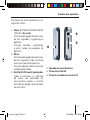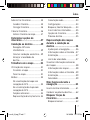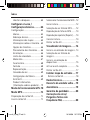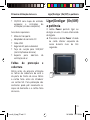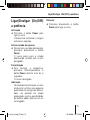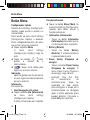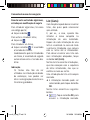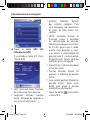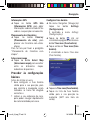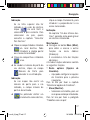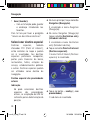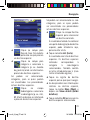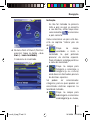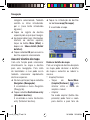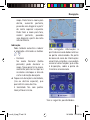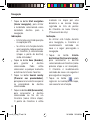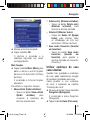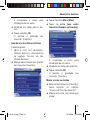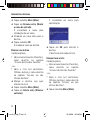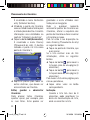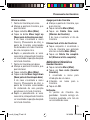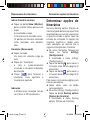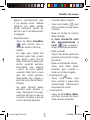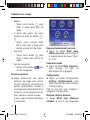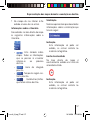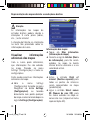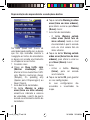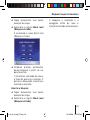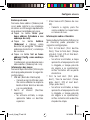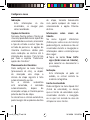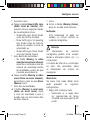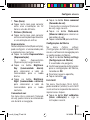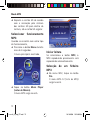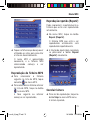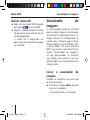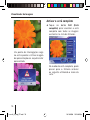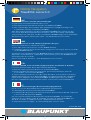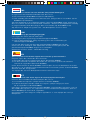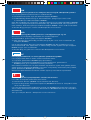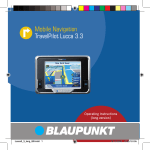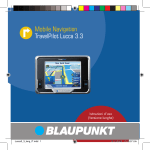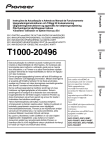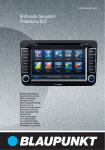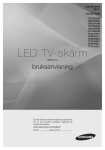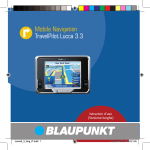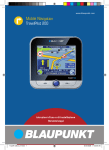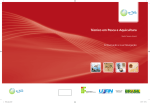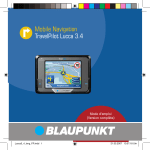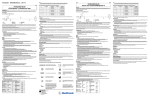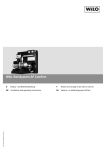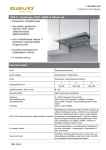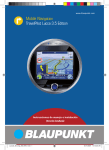Download Mobile Navigation
Transcript
Mobile Navigation TravelPilot Lucca 3.3 Instruções de Utilização (Versão completa) Lucca3_3_long_PT.indd 1 18.10.2006 15:17:53 Uhr Sumário dos aparelhos Sumário dos aparelhos 2 Lucca3_3_long_PT.indd 2 18.10.2006 15:17:55 Uhr Sumário dos aparelhos Por baixo do ecrã encontram-se as seguintes teclas: 1. Power (ACTIVAÇÃO/DESACTIVAÇÃO (ON/OFF) do ecrã): Pressão prolongada (durante mais de três segundos): Liga/desliga a potência. Pressão reduzida: Liga/desliga o ecrã. (modo de poupança da bateria) 2. Menu: Pressão prolongada (durante mais de três segundos): Abre o ecrã do menu principal do dispositivo. Pressão reduzida: Abre o menu de configuração rápida. 3. Ecrã táctil LCD com 3,5 polegadas: Todas as entradas e o controlo do Lucca são efectuadas de uma maneira simples e intuitiva tocando nos botões apresentados no ecrã táctil. 4. Tomada dos auscultadores 5. Caixa do cartão SD 6. Ficha de entrada da corrente CC 3 Lucca3_3_long_PT.indd 3 18.10.2006 15:17:55 Uhr Sumário dos aparelhos Na parte inferior encontra os seguintes elementos de utilização: 7. Porta USB 8. Liga o Lucca à taça de sucção 4 Lucca3_3_long_PT.indd 4 18.10.2006 15:17:56 Uhr Índice Sumário dos aparelhos ............2 Indicações de segurança .........9 Botão Menu ............................16 Indicações de segurança para a navegação ....................................... 9 Configurações rápidas ............... 16 Informação ................................. 16 Funções adicionais .................... 16 Indicações de Segurança para a utilização do Lucca ......................... 9 Comando do menu de navegação ..............................17 Primeira utilização do Lucca .10 Teclado do software ..................... 17 Inserir espaços vazios ................ 17 Eliminar espaços vazios ............. 17 Comutar entre entrada de algarismos, entrada para modificação de vogal e .............. 18 Volume de fornecimento do Lucca 10 Folhas de protecção e cobertura .. 11 Ligar/Desligar (On/Off) a potência .................................11 Configurar língua ...................12 Carregar acumulador .............12 Montagem no veículo.............13 Encaixe da taça de sucção ........ 13 Remoção da taça de sucção ..... 14 Instalação do Lucca na taça de sucção........................................ 14 Retirar do Lucca ........................ 14 Ligar/Desligar (On/Off) a potência .................................15 Activação ................................... 15 Activar estado de repouso ......... 15 Desactivação .............................. 15 Reiniciar ..................................... 15 List (Lista) .................................... 18 Botões .......................................... 19 Informações .................................. 19 Estado GPS ................................ 19 Navegação ..............................21 Indicações gerais para a navegação ..................................... 21 Iniciar navegação .......................... 21 Inserir um destino...................... 22 Navegar para casa ...................... 22 Visualizar o mapa ....................... 22 Configurações ............................ 22 5 Lucca3_3_long_PT.indd 5 18.10.2006 15:17:57 Uhr Índice Sair do menu ............................. 22 Mais funções .............................. 22 Informações GPS ....................... 23 Planeamento dos itinerários ...... 23 Seleccionar mapa ...................... 23 Assumir destino entre os favoritos ........................................ 37 Assumir favorito para condução ao destino .................................. 37 Mais funções .............................. 38 Proceder às configurações básicas .......................................... 23 Configurar fuso horário.............. 23 Indicar endereço de casa........... 24 Assumir um dos últimos destinos . 38 Mais funções .............................. 39 Indicar um destino ........................ 25 Introdução do destino ............... 25 Indicar endereço de destino ...... 26 Mais funções .............................. 27 Administrar destinos .............40 Seleccionar destino especial ........ 28 Destino especial das proximidades actuais ................. 28 Mais funções .............................. 30 Destino especial numa localidade determinada............................... 30 Destino especial supraregional.. 32 Assumir destino do mapa ............. 34 Deslocar detalhe do mapa ......... 34 Utilizar endereço de casa como destino .......................................... 39 Guardar destino ............................ 40 Guardar um dos últimos destinos ..................................... 41 Mudar o nome ao destino .......... 41 Eliminar um destino ................... 42 Eliminar toda a lista ................... 42 Planeamento de itinerário com etapas .............................43 Indicar pontos de destino .......... 43 Editar, guardar e administrar itinerários .................................. 44 Alterar a ordem .......................... 45 Apagar ponto do itinerário ......... 45 Eliminar toda a lista de itinerários .................................. 45 6 Lucca3_3_long_PT.indd 6 18.10.2006 15:17:57 Uhr Índice Administrar itinerários .................. 45 Guardar itinerário ...................... 45 Carregar itinerário ..................... 46 Calcular itinerário ......................... 46 Indicar itinerário no mapa ......... 47 Determinar opções de itinerários...............................47 Condução ao destino .............49 Recepção GPS com interferência .............................. 50 Concluir condução ao destino ... 50 Alcançar a localidade de destino ...................................... 50 Trabalhar com o mapa ...........51 Utilização dos mapas .................... 51 Visualizar o mapa ....................... 51 Tocar no mapa ........................... 51 Botões .......................................... 52 Na visualização do mapa sem recepção de GPS ....................... 52 Em visualização do mapa com recepção de GPS ....................... 52 Funções adicionais .................... 54 Representação diurna/nocturna . 54 Comutação muda ....................... 54 Configurações ............................ 54 Bloqueio, libertar bloqueio ........ 54 Inserir destino intermédio ......... 55 Opções de itinerário .................. 55 Próximo destino......................... 55 Representação dos mapas durante a condução ao destino ...................................56 Ajudas para a navegação............ 56 Informações sobre o itinerário .. 57 Sinalização ................................. 57 Limite de velocidade .................. 57 Visualizar informações adicionais dos mapas .................................... 58 Informações dos mapas ............. 58 Informações sobre o itinerário .. 59 Sinalização ................................. 59 Velocidade ................................. 59 Mais funções durante a navegação ..............................61 Inserir destino intermédio ............ 61 Conduzir ao próximo destino ....... 62 Bloquear troços de itinerários................................62 Bloqueio manual ........................ 62 7 Lucca3_3_long_PT.indd 7 18.10.2006 15:17:57 Uhr Índice Libertar o bloqueio .................... 63 Seleccionar funcionamento MP3 .. 72 Configurar o Lucca / Configurações básicas ...........64 Iniciar leitura................................. 72 Configurações ............................... 64 Idioma ........................................ 64 Endereço de casa ...................... 65 Informações dos mapas ............. 65 Informações sobre o itinerário .. 65 Opções de itinerário .................. 66 Planeamento dos itinerários ...... 66 Sinalização ................................. 66 Limite de velocidade .................. 66 Modo Auto ................................. 67 Fuso horário............................... 68 Formato ..................................... 68 Representação ........................... 69 Comando de voz ........................ 69 Configurações de fábrica ........... 69 Ecrã táctil................................... 69 Product information (Informação sobre o produto) ... 70 Reprodução do ficheiro MP3 ........ 73 Modo do funcionamento GPS .70 Modo MP3 ..............................71 Preparação do cartão SD.............. 71 Inserir cartão SD .......................... 71 Selecção de um ficheiro MP3 ....... 72 Reprodução repetida (Repetir)..... 73 Concluir leitura ............................. 73 Retirar cartão SD .......................... 74 Visualizador de Imagens ........74 Iniciar o visualizador de imagens .. 74 Selecção de um ficheiro de imagens ........................................ 75 Iniciar a visualização de diapositivos .................................. 75 Activar o ecrã completo ................ 76 Retirar cartão SD .......................... 77 Instalar mapa de estradas .....77 Retirar cartão SD ....................... 78 Dados técnicos.......................78 Descarte da unidade velha ....79 Assistência .............................79 Garantia de qualidade ...........80 Correcção de erros/ Perguntas feitas com frequência-FAQ ......................80 8 Lucca3_3_long_PT.indd 8 18.10.2006 15:17:57 Uhr Indicações de segurança Indicações segurança de Leia por favor no seu próprio interesse as seguintes indicações de segurança antes de colocar o seu Lucca em funcionamento. Indicações de segurança para a navegação Atenção: Não maneje o Lucca durante a condução para se proteger a si e aos outros de acidentes! Só olhe para o ecrã, quando se encontra numa situação de trânsito segura! A condução na estrada e os sinais de trânsito têm prioridade sobre as instruções do sistema de navegação. Siga as indicações do Lucca apenas se as circunstâncias e as regras de trânsito o permitirem! O Lucca leva-o até ao seu destino, mesmo se tiver de se desviar da rota planeada. Indicações: • A melhor altura para planear os itinerários é antes de começar a conduzir. Se quiser introduzir um itinerário novo a meio da viagem, conduza para o parque de estacionamento ou área de serviço mais próximo! • Se não tiver percebido uma vez as indicações sonoras ou se não tiver a certeza do que tem de fazer no próximo cruzamento, pode orientar-se rapidamente por meio da representação do mapa ou da seta. Indicações de Segurança para a utilização do Lucca Atenção: Proteja o aparelho da humidade, uma vez que não é à prova de água e não está protegido contra o respingamento de água. Indicações: • Retire a ficha de ligação à corrente do Lucca, quando estacionar o 9 Lucca3_3_long_PT.indd 9 18.10.2006 15:17:57 Uhr Indicações de segurança • • seu automóvel. Caso contrário e, como o receptor GPS consome constantemente de corrente, poderá descarregar a bateria do seu veículo. Não retire a ficha da tomada puxando pelo cabo. O cabo pode ser desse modo danificado! Não utilize para limpeza do aparelho produtos dissolventes agressivos, mas sim apenas um pano húmido sem pêlos. Primeira utilização do Lucca Primeira Lucca utilização do Se estiver a ligar o Lucca pela primeira vez, deve configurar o seu idioma preferido para os menus e a saída de voz. Indicação: Na altura da aquisição, a bateria do Lucca pode não ter carga. Carregue a bateria antes de utilizar o dispositivo. Quando ligar o Lucca pela primeira vez, espere alguns minutos para a unidade passar para o modo de navegação. Volume de fornecimento do Lucca Do volume de fornecimento do Lucca fazem parte as peças mencionadas de seguida: • Unidade Lucca • Taça de sucção • Carregador do conector para ligar ao isqueiro de cigarros (Ficha de Isqueiro) • Manual do Utilizador (versão abreviada) 10 Lucca3_3_long_PT.indd 10 18.10.2006 15:17:58 Uhr Primeira utilização do Lucca • Ligar/Desligar (On/Off) a potência CD/DVD com mapa de estradas europeias e instruções de utilização (versões completas) Acessórios opcionais: • • • • • • Mala de transporte Adaptador de corrente CC Cabo USB Segundo kit para automóvel Taça de sucção para VAN/SUV (carrinha/todo-o-terreno) Suporte para abertura da ventilação de ar Folhas de cobertura protecção Ligar/Desligar (On/Off) a potência O botão Power permite ligar ou desligar o Lucca. O Lucca é fornecido desligado. ➜ Pressione o botão Power situado no canto inferior esquerdo do Lucca durante mais de três segundos. e Retire antes da primeira utilização as folhas de cobertura do ecrã e da parte da frente da caixa. Retire o cartão falso antes de introduzir um cartão SD. Para protecção dos contactos pode pôr novamente as capas de borracha e o cartão falso do Lucca. 11 Lucca3_3_long_PT.indd 11 18.10.2006 15:17:58 Uhr Configurar língua Carregar acumulador Configurar língua Carregar acumulador Se estiver a ligar o Lucca pela primeira vez, o Inglês EUA é utilizado como o idioma padrão. Se necessário e em primeiro lugar definir o idioma pretendido para os menus e para as indicações de voz: ➜ Ligue o Lucca utilizando o botão Power. Um menu de diálogo surge no ecrã. Pode seleccionar o seu idioma preferido neste menu. ➜ Siga as instruções. A língua é carregada e o menu principal é visualizado. A bateria recarregável permite utilizar o Lucca alimentado por uma bateria sem a corrente externa. O indicador do estado do carregamento do acumulador encontra-se em cima ao centro do ecrã. Os símbolos têm o seguinte significado: : O aparelho é alimentado por uma fonte de energia externa. O acumulador encontra-se completamente carregado. – : O aparelho é alimentado por uma fonte de energia externa. O acumulador está a ser carregado. – : O aparelho é alimentado pelo seu acumulador interno. O estado de carregamento do acumulador é suficiente. – : O aparelho é alimentado pelo seu acumulador interno. O estado de carregamento do acumulador é fraco. O número de blocos de segmento escuros no acumulador mostra – 12 Lucca3_3_long_PT.indd 12 18.10.2006 15:17:58 Uhr Carregar acumulador o estado de carregamento acumulador (0 a 3 segmentos). Montagem no veículo do Indicação: Quando o estado de carregamento é muito baixo, é-lhe chamada a atenção por uma mensagem de aviso. ➜ Para carregar a bateria, encaixe o carregador fornecido à tomada de carga. Indicação: Utilize para o funcionamento e para carregar o acumulador apenas os aparelhos carregadores de origem. Indicação: Não deite pilhas gastas para o lixo caseiro, mas deite-as sim nos pontos de recolha correspondentes. Montagem no veículo Para instalar temporariamente o Lucca num veículo, a unidade possui uma taça de sucção que permite prendê-lo no pára-brisas. Atenção: Monte o Lucca de forma a não prejudicar o seu campo de visão e de forma a que a sua atenção não seja desviada do trânsito. Não monte o Lucca na parte insuflável do airbag. Tenha atenção a que os viajantes no veículo não sejam afectados pelo Lucca se houver uma travagem de emergência. Encaixe da taça de sucção O Lucca pode ser instalado no veículo de uma maneira simples e segura utilizando a taça de sucção fornecida. ➜ Arranje um local próprio para aplicação do Lucca. ➜ O vidro não deve ter poeiras e óleos para assegurar que a unidade fica devidamente segura ao párabrisas. Limpe o vidro primeiro, se tal for necessário. 13 Lucca3_3_long_PT.indd 13 18.10.2006 15:17:58 Uhr Montagem no veículo ➜ Pressione a placa de aderência do suporte da base de sucção contra o vidro. ➜ Pressione a alavanca na taça de sucção na direcção do vidro. ➜ A pista de montagem do Lucca tem de ser alinhada verticalmente. Remoção da taça de sucção Se mudar de veículo, pode simplesmente retirar a taça de sucção. ➜ Pressione a alavanca na taça de sucção na direcção contrária à do vidro. ➜ Solte a base de aderência do suporte na borda cuidadosamente do vidro, de modo a que possa entrar ar entre a base de aderência e o vidro. ➜ Retire cuidadosamente a base de sucção do vidro. Instalação do Lucca na taça de sucção A taça de sucção possui uma pista de montagem do Lucca no interior. ➜ Pressione a guia do Lucca cuidadosamente por cima da pista da taça de sucção. Retirar do Lucca ➜ Puxe o Lucca para cima e para fora da taça de sucção. 14 Lucca3_3_long_PT.indd 14 18.10.2006 15:17:59 Uhr Ligar/Desligar (On/Off) a potência Ligar/Desligar (On/Off) a potência Reiniciar ➜ Pressione brevemente o botão Power para ligar o Lucca. Activação ➜ Pressione o botão Power para ligar o Lucca. O dispositivo é activado, e surge o ecrã com o logotipo. Activar estado de repouso ➜ Para activar o estado adormecido, pressione brevemente o botão Power. O Lucca passa para o estado adormecido (estado com o ecrã desligado). Desactivação ➜ Para desligar o dispositivo, pressione ininterruptamente o botão Power durante mais de 4 segundos. O Lucca é desligado. Indicação: No modo de desactivação, o Lucca ainda está a utilizar uma pequena quantidade de energia da bateria. Após um período de tempo prolongado, existe a possibilidade da bateria poder precisar de ser recarregada. 15 Lucca3_3_long_PT.indd 15 18.10.2006 15:17:59 Uhr Botão Menu Botão Menu Configurações rápidas No menu Quick Settings (Configurações rápidas), pode ajustar o volume e a luminosidade. Pode aceder ao menu Quick Settings (Configurações rápidas) a qualquer altura independentemente do menu que estiver activo no momento. ➜ Toque no botão Menu. O menu Quick Settings (Configurações rápidas) surge no ecrã. ➜ Toque nos botões / para ajustar o volume ou a luminosidade. ➜ ✚ Toque neste botão para regressar ao menu anterior. Indicação: Após 5 segundos sem tocar no ecrã, o Lucca regressa automaticamente ao menu anterior. Informação Pré-requisitos: • Uma Navegação está activa. ➜ Toque no botão Info (Informação) no menu Quick Settings (Configurações rápidas). A última instrução de voz é repetida. Funções adicionais ➜ Toque no botão More (Mais) no menu Quick Settings (Configurações rápidas) para obter acesso a funções adicionais. • Information (Informação) – Toque no botão Information (Informação) para obter acesso a informação sobre o produto. • Battery (Bateria) – Toque no botão Battery (Bateria). O estado da bateria é apresentado no ecrã. • Power Saving (Poupança de energia) – Toque no botão Power Saving (Poupança de energia). O menu Power Saving (Poupança de energia) surge no ecrã. – Backlight Time Out (Fim da temporização da retroiluminação): Toque no quadrado no lado direito para configurar o tempo até a retroiluminação ser desligada após a última operação (para poupar bateria). Pressione o botão OK para confirmar. 16 Lucca3_3_long_PT.indd 16 18.10.2006 15:17:59 Uhr Botão Menu – Battery Warning Time Out (Fim da temporização do aviso da bateria): Toque no quadrado no lado direito para configurar a temporização para o aviso da bateria. O aviso da bateria será apresentado devidamente antes de acabar a carga da bateria. Pressione o botão OK para confirmar Comando do menu de navegação Comando do menu de navegação Teclado do software Se forem necessárias introduções de texto, visualiza-se no Touchscreen um teclado de software. Nele pode efectuar todas as introduções com o dedo. Só podem ser introduzidas letras maiúsculas. Na introdução de nomes de localidades e de ruas não tem de usar nem caracteres especiais nem tremas. O Lucca complementa estes símbolos automaticamente. Inserir espaços vazios ➜ Para introdução de um espaço . vazio toque no botão Eliminar espaços vazios ➜ Para eliminar o último sinal toque no botão . 17 Lucca3_3_long_PT.indd 17 18.10.2006 15:17:59 Uhr Comando do menu de navegação Comutar entre entrada de algarismos, entrada para modificação de vogal e Para introduzir algarismos, tal como um código postal, ➜ toque no botão Para voltar a introduzir letras, ➜ toque em Para introduzir um trema, . É visualizado ➜ toque no botão o teclado dos tremas. Imediatamente após ter introduzido um trema, é visualizada de seguida automaticamente o teclado das letras. Indicação: Os tremas não têm de ser utilizados na introdução de dados de endereços, mas podem ser úteis na designação de destinos e itinerários guardados. List (Lista) Com frequência pode deixar visualizar listas, das quais pode seleccionar uma entrada. É, por ex., o caso, quando não introduz o nome completo na introdução de uma localidade. Depois de cada introdução de uma letra é visualizada na caixa de texto a primeira introdução, que começa com as letras até aí introduzidas. Para deixar visualizar uma lista com mais introduções adequadas, toque no botão List (Lista). No fim da lista encontra introduções, que não começam com a sequência de letras introduzidas, mas que as contêm no meio ou no fim. Uma introdução da lista está sempre marcada. ➜ A introdução marcada pode ser seleccionada pelo toque do botão OK. Nestas listas encontra os seguintes botões: ➜ : Toque no botão OK, para assumir a introdução marcada. 18 Lucca3_3_long_PT.indd 18 18.10.2006 15:18:00 Uhr Comando do menu de navegação Também pode no entanto tocar directamente numa introdução para a assumir. : Toque neste botão para mover ➜ a lista para cima de uma página (5 elementos). : Toque neste botão para mover ➜ a lista para baixo de uma página (5 elementos). ➜ Para mover a lista várias páginas para cima ou para baixo, toque várias vezes no botão correspondente. botão permite-lhe aceder ao ecrã inicial Blaupunkt. Aí pode iniciar uma outra aplicação como o MP3Player ou o Picture Viewer ou reiniciar a navegação. ➜ More (Mais): Carregue neste botão para obter o acesso a outras funções. São propostas diversas funções consoante o menu em que este botão se encontra. Quando este botão está desactivado, não estão mais funções à disposição. Indicação: Quando a lista tem mais de 5 elementos, pode reconhecer na barra de movimento da lista, onde se encontra na lista. Informações ➜ : Toque neste botão, para regressar à introdução sem seleccionar um elemento da lista. Botões Em todos os menus do Lucca encontra botões: : Toque neste botão, ➜ para regressar ao menu aberto anteriormente. Se estiver no menu Navigation (Navegação), este A partir do menu Navigation (Navegação), pode consultar o actual estado GPS a qualquer altura. Estado GPS O menu GPS status (Estado GPS) contém informações sobre a posição momentânea e a sua velocidade actual. Pode, para além disso, gravar a sua posição momentânea. ➜ No menu Navigation (Navegação) toque no botão More (Mais). É visualizada a janela seguinte: 19 Lucca3_3_long_PT.indd 19 18.10.2006 15:18:00 Uhr Comando do menu de navegação • • ➜ Toque no botão (Informações GPS). GPS Info É visualizado o menu GPS status (Estado GPS). • • • • • GMT: Greenwich Mean Time-hora de Londres sem hora de verão. Longitude/ Latitude, posição actual: Indicação da longitude a este e da latitude a norte. • Satellites (Satélites): Número dos satélites captados. Para uma navegação são necessários os sinais de pelo menos três satélites. HDOP: Horizontal Dilution of Precision. Indica a qualidade da determinação da posição. Teoricamente são possíveis valores de 0 a 50, para o que é válido: quanto mais pequeno o valor, mais exacta a determinação da posição (valor 0 = nenhum desvio da posição real). Valores até 8 são aceitáveis para a navegação. Speed (Veloc.): Indica a velocidade actual do veículo. Position (Posição): Mostra (se possível) o endereço da posição actual. Save current position (Memorizar posição actual): Toque neste botão, para gravar a posição momentânea nos favoritos. Toque no botão , para fechar a janela GPS. 20 Lucca3_3_long_PT.indd 20 18.10.2006 15:18:00 Uhr Navegação Navegação Indicações navegação gerais Iniciar navegação para a A utilização do Lucca é da sua própria conta e risco. ➜ Ligue o dispositivo utilizando o botão Power. ➜ No ecrã inicial, toque no botão Navigation (Navegação). Atenção: Não utilize o Lucca enquanto conduz, para o proteger a si e a terceiros de eventuais acidentes! Só olhe para o ecrã, quando se encontra numa situação de trânsito segura! A condução na estrada e os sinais de trânsito têm prioridade sobre as instruções do sistema de navegação. Siga as indicações do Lucca apenas se as circunstâncias e as regras de trânsito o permitirem! O Lucca leva-o até ao seu destino, mesmo se tiver de se desviar da rota planeada. É visualizado o menu Navigation (Navegação). 21 Lucca3_3_long_PT.indd 21 18.10.2006 15:18:00 Uhr Navegação Pode aceder a partir do menu Navigation (Navegação) a todas as funções da navegação. Para tal leia por favor o parágrafo “Configurar o Lucca/Configurações Básicas”. Inserir um destino ➜ Toque no botão Destination entry (Introduzir destino), para introduzir um destino para a navegação. Para tal leia por favor o parágrafo “Indicar um destino”. Sair do menu no menu Navigation ➜ Toque (Navegação) em , para encerrar a navegação. Vai então ter ao ecrã de início do Lucca. Navegar para casa ➜ Toque no botão Home (Para casa), para utilizar o endereço de sua casa introduzido como destino para a navegação. Para obter mais pormenores, leia a secção “Utilizar a Morada do ponto de partida como destino”. Mais funções no botão More ➜ Carregue (Mais), para obter o acesso a outras funções da Navigation (Navegação). É visualizada a lista das funções acessórias. Visualizar o mapa ➜ Toque no botão Show map (exibir mapa), para indicar o mapa de estradas carregado. Para tal leia por favor o parágrafo “Trabalhar com o mapa”. Configurações ➜ Toque no botão Settings (Configurações), para adaptar as configurações do seu Lucca. Ela contém as seguintes funções: 22 Lucca3_3_long_PT.indd 22 18.10.2006 15:18:00 Uhr Navegação Informações GPS ➜ Toque no botão GPS Info (Informações GPS), para obter informações sobre o estado GPS e sobre a sua posição no momento. Planeamento dos itinerários no botão Itinerary ➜ Toque (Planeamento da rota), para planear um itinerário com várias etapas. Para tal leia por favor o parágrafo “Planeamento de itinerário com etapas”. Configurar fuso horário ➜ No menu Navigation (Navegação) toque no botão Settings (Configurações). É mostrado o menu Settings (Configurações). ➜ Toque no botão , até ser visualizada a página de ecrã com o botão Time zone (fuso horário). ➜ Toque então em Time zone (Fuso horário). É visualizado o menu Time zone (Fuso horário). Seleccionar mapa ➜ Toque no botão Select Map (Seleccionar mapa) para escolher entre os diferentes mapas rodoviários disponíveis. Proceder às configurações básicas Antes de utilizar o Lucca, • deve configurar o fuso horário válido para a sua posição, para que durante a navegação sejam indicadas as horas de chegada correctas e • indicar o seu endereço de casa, para poder navegar rapidamente de cada localidade para casa. ➜ Toque em Time zone (Fuso horário). ➜ Toque na lista do fuso horário válido para a sua posição no momento (GMT sem hora de verão). 23 Lucca3_3_long_PT.indd 23 18.10.2006 15:18:00 Uhr Navegação Indicação: A indicação das capitais dos estados federados em cada zona facilita-lhe a selecção. ➜ Toque no botão OK. ➜ Se na sua posição é válida de momento a hora de verão, toque no botão Daylight saving time (Hora de verão). Aparece um pequeno sinal de visto no botão. Indicação: Se é mudada a hora na sua posição ou se se desloca para outro fuso horário, tem de adaptar as configurações correspondentes. ➜ Toque no botão OK. É visualizado o menu Navigation (Navegação). Indicar endereço de casa ➜ No menu Navigation (Navegação) toque no botão Settings (Configurações). É mostrado o menu Settings (Configurações). ➜ Toque nos botões , até ver o botão Home address (Endereço de casa). ➜ Toque no botão Home address (Endereço de casa). É visualizado o menu Home address (Endereço de casa). ➜ Toque no botão Enter your home address (Introduza o seu endereço de casa). É visualizado o menu Destination entry (Introduzir destino). ➜ Toque no botão Address (Endereço) e introduza o seu endereço de casa. Veja “Indicar endereço de destino”. ➜ Toque no botão Set as home address (Config. como endereço de casa). O endereço é importado para o menu Home address (Endereço de casa). ➜ Toque no botão OK. É visualizado de novo o menu Navigation (Navegação). 24 Lucca3_3_long_PT.indd 24 18.10.2006 15:18:01 Uhr Navegação Indicar um destino Neste parágrafo ficará a conhecer as diferentes possibilidades para introduzir, seleccionar e controlar destinos utilizando o Lucca. Como inicia a navegação para um destino, encontra-se descrito no capítulo “Condução ao destino”. Introdução do destino Com o Lucca pode introduzir, ou seja seleccionar destinos de várias maneiras: • Introduzir um endereço de destino • Seleccionar um destino especial • Assumir destino do mapa • Assumir destino entre os favoritos • Reutilizar um dos últimos destinos • Utilizar o endereço de casa Indicar país de destino Indique primeiro o país no qual se encontra o seu destino. Indicação: Não precisa de repetir a cada vez esta indicação. Se o seu destino se encontra num outro país do que o precedente, tem de indicar de novo o país. ➜ No menu principal, toque no botão Navigation (Navegação). É visualizado o menu Navigation (Navegação). ➜ Toque no botão Destination entry (Introduzir destino). É visualizado o menu Destination entry (Introduzir destino). 25 Lucca3_3_long_PT.indd 25 18.10.2006 15:18:01 Uhr Navegação Indicação: Só pode seleccionar países dos quais pelo menos uma parte se encontra representada no mapa. Indicar endereço de destino ➜ Toque no botão Country (País). É visualizada a lista dos países. ➜ No menu principal, toque no botão Navigation (Navegação). É visualizado o menu Navigation (Navegação). ➜ No menu Navigation (Navegação) toque no botão Destination entry (Introduzir destino). É visualizado o menu Destination entry (Introduzir destino). ➜ Toque no botão Address (Endereço). É visualizado o menu Address (Endereço). ➜ Toque no país no qual se encontra o seu destino. É visualizado o menu Address (Endereço). 26 Lucca3_3_long_PT.indd 26 18.10.2006 15:18:01 Uhr Navegação Indicação: Se na linha superior não for indicado o seu país de destino, no ecrã táctil e clique seleccione o país correcto. Para seleccionar um país, queira consultar o capítulo “Consultar País Destino”. ➜ Clique no campo Cidade e introduza um local destino. Pode introduzir o código postal ou o nome da localidade. ➜ Clique no campo Rua e introduza a rua. ➜ Se souber o número de porta do seu destino, clique no campo Número de Porta para proceder à sua introdução. Indicação: Se nos mapas não existir um número de porta para a rua indicada, o campo número de porta é desactivado. ➜ Se pretender definir um cruzamento como destino, clique o campo Cruzamento, para introduzir a perpendicular à rua acima mencionada Indicação: No capítulo “Um dos últimos destinos” aprende como pode gravar um destino introduzido. Mais funções ➜ Carregue no botão More (Mais), para obter o acesso a outras funções no menu Address (Endereço). É visualizada a lista das funções adicionais. A lista das funções adicionais contém as seguintes funções: • Route options (Opções de itinerário): – Aqui pode configurar as opções de itinerário para a próxima navegação. Para tal leia por favor o capítulo “Determinar opções de itinerários”. • Show (Mostrar): – Seleccione este botão, para ver no mapa o endereço introduzido. Para tal leia por favor o parágrafo “Trabalhar com o mapa”. 27 Lucca3_3_long_PT.indd 27 18.10.2006 15:18:01 Uhr Navegação • Save (Guardar): – Com esta função pode guardar o endereço introduzido nos favoritos. Para tal leia por favor o parágrafo “Gravar um dos últimos destinos”. Seleccionar destino especial Destinos especiais, também chamados POI (Point of interest), estão contidos no mapa e podem ser aí visualizados. Aos destinos especiais pertencem aeroportos, portos para travessias de barco, restaurantes, hotéis, estações de serviço, estabelecimentos públicos e outros. Destinos especiais podem ser utilizados como destino de navegação. ➜ No menu principal, toque no botão Navigation (Navegação). É visualizado o menu Navigation (Navegação). ➜ No menu Navigation (Navegação) toque no botão Destination entry (Introduzir destino). É visualizado o menu Destination entry (Introduzir destino). ➜ Toque no botão Points of interest (Destinos especiais). O menu Point of interest (Destinos especiais) é visualizado. Destino especial das proximidades actuais Indicação: Só pode seleccionar destinos especiais das proximidades actuais, se a captação do GPS for suficiente para a determinação da posição. ➜ Toque no botão ... nearby (... nas proximidades). O sub-menu é visualizado. 28 Lucca3_3_long_PT.indd 28 18.10.2006 15:18:01 Uhr Navegação ➜ Clique no campo para Raio de Área Circundante perímetro no qual procura um destino especial. ➜ Clique no campo para categoria e seleccione a categoria (p. ex.: bomba de gasolina) onde ser efectuada a procura de destinos especiais. Só podem ser seleccionadas categorias, para as quais podem ser encontradas nas proximidades actuais destinos especiais. ➜ Clique no campo Subcategoria e seleccione a subcategoria (p. ex.: Aral, BP, Shell) onde deve ser efectuada a procura de destinos especiais. Só podem ser seleccionadas as subcategorias, para as quais podem ser encontradas nas proximidades actuais destinos especiais. ➜ Clique no campo Destino Especial para seleccionar um destino concreto. É visualizado o teclado. Se conhecer uma parte da designação do destino especial, pode introduzi-la aqui, para encurtar a lista. ➜ Toque no botão List (Lista). É visualizada uma lista de destinos especiais. Os destinos especiais indicados correspondem à categoria à sub-categoria seleccionadas. Também contêm as letras introduzidas por si (caso tenha introduzido alguma). ➜ Toque no registo do destino especial para o qual quer navegar. ➜ Se desejar obter mais informações relativas ao destino especial, toque no botão More (Mais) e depois em Show details (Exibir detalhes). ➜ Toque no botão OK para assumir o destino especial seleccionado. 29 Lucca3_3_long_PT.indd 29 18.10.2006 15:18:01 Uhr Navegação Indicação: Não precisa de preencher as caixas Category (Categoria) e Subcategory (Subcategoria). Elas apenas servem para restringir a lista dos destinos especiais na caixa Point of interest (Destinos especiais). Esta lista pode, sobretudo em localidades maiores, tomar dimensões muito extensas. • No capítulo “Um dos últimos destinos” aprende como pode gravar um destino indicado. Show (Mostrar): – Seleccione este botão, para ver no mapa o endereço introduzido. Para tal leia por favor o capítulo “Trabalhar com o mapa”. • Save (Guardar): – Com esta função pode guardar o endereço introduzido nos favoritos. Para tal leia por favor o capítulo “Guardar um dos últimos destinos”. Mais funções ➜ Carregue no botão More (Mais), para obter o acesso a outras funções no menu Point of interest (Destinos especiais). É visualizada a lista das funções adicionais. A lista das funções adicionais contém as seguintes funções: • Route options (Exibir detalhes): – Aqui pode configurar as opções de itinerário para a próxima navegação. Para tal leia por favor o capítulo “Determinar opções de itinerário”. Destino especial numa localidade determinada ➜ No menu principal, toque no botão Navigation (Navegação). É visualizado o menu Navigation (Navegação). ➜ Toque no botão Destination entry (Introduzir destino). É visualizado o menu Destination entry (Introduzir destino). ➜ Toque no menu no botão Points of interest (Destinos especiais). O menu Point of interest (Destinos especiais) é visualizado. 30 Lucca3_3_long_PT.indd 30 18.10.2006 15:18:02 Uhr Navegação Indicação: Se não for indicado na primeira linha o país no qual se encontra o seu destino, então toque duas e seleccione vezes no botão o país correcto. ➜ No menu Point of interest (Destinos especiais) toque no botão ...in a town (... numa localidade). O sub-menu é visualizado. Como seleccionar um país está descrito no capítulo “Indicar país de destino”. ➜ Clique no campo Localidade e insira a localidade na qual pretende procurar um destino especial. Pode introduzir o código postal ou o nome da localidade. ➜ Clique no campo para Categoria e seleccione a categoria (p. ex.: cultura) onde deve ser efectuada a procura de destinos especiais. Só podem ser seleccionadas categorias, para as quais podem ser encontrados destinos especiais na localidade indicada. ➜ Clique no campo para Subcategoria e seleccione a subcategoria (p. ex.: museu, 31 Lucca3_3_long_PT.indd 31 18.10.2006 15:18:02 Uhr Navegação teatro...) onde deve ser efectuada a procura de destinos especiais. Só podem ser seleccionadas subcategorias, para as quais podem ser encontrados destinos especiais na localidade indicada. ➜ Clique no campo para Destino Especial. É visualizado o teclado. Se conhecer uma parte da designação do destino especial, pode introduzi-la aqui, para encurtar a lista. Mas também pode continuar sem introdução. ➜ Toque no botão List (Lista). É visualizada uma lista de destinos especiais. Os destinos especiais indicados correspondem à categoria à sub-categoria seleccionadas. Também contêm as letras introduzidas por si (caso tenha introduzido alguma). ➜ Toque no registo do destino especial para o qual quer navegar. ➜ Se desejar obter mais informações relativas ao destino especial, toque no botão More (Mais) e depois em Show details (Exibir detalhes). ➜ Toque no botão OK para assumir o destino especial seleccionado. Destino especial supraregional ➜ No menu principal, toque no botão Navigation (Navegação). É visualizado o menu Navigation (Navegação). ➜ Toque no botão Destination entry (Introduzir destino) O menu Destination entry (Introduzir destino) é visualizado. ➜ Clique Points of interest (Destinos Especiais) no menu do ecrã táctil. É mostrado o menu Point of interest (Destinos especiais) é visualizado. 32 Lucca3_3_long_PT.indd 32 18.10.2006 15:18:02 Uhr Navegação Indicação: Se não for indicado na primeira linha o país no qual se encontra o seu destino, então toque duas e seleccione vezes no botão o país correcto. Como seleccionar um país, está descrito no capítulo “Indicar país de destino”. ➜ ➜ Clique no menu Point of interest (Destinos Especiais) do ecrã táctil ...nationwide (… no país todo). O sub-menu é visualizado. Clique no campo para Categoria e seleccione a categoria (p. ex.: aeroporto) onde deve ser efectuada a procura de destinos especiais. Só estão disponíveis as categorias cujos destinos tenham uma importância supra-regional. ➜ Clique no campo para Destino Especial. É visualizado o teclado. Se conhecer uma parte da designação do destino especial, pode introduzi-la aqui, para encurtar a lista. Mas também pode continuar sem introdução. ➜ Toque no botão List (Lista). É visualizada uma lista de destinos especiais. Os destinos especiais indicados correspondem à 33 Lucca3_3_long_PT.indd 33 18.10.2006 15:18:02 Uhr Navegação categoria seleccionada. Também contêm as letras introduzidas por si (caso tenha introduzido algumas). ➜ Toque no registo do destino especial para o qual quer navegar. ➜ Se desejar obter mais informações relativas ao destino especial, toque no botão More (Mais) e depois em Show details (Exibir detalhes). ➜ Toque no botão OK para assumir o destino especial seleccionado. ➜ Toque na introdução do destino no botão on map (No mapa). É visualizado o mapa. Assumir destino do mapa Com esta função pode seleccionar directamente no mapa o destino para uma navegação. Para além de localidades e ruas pode assim também seleccionar rapidamente destinos especiais. ➜ No menu principal, toque no botão Navigation (Navegação). É visualizado o menu Navigation (Navegação). ➜ Toque no botão Destination entry (Introduzir destino). É visualizado o menu Destination entry (Introduzir destino). Deslocar detalhe do mapa Para ver a região de destino desejada no mapa pode deslocar o detalhe do mapa e aumentar ou reduzir o mesmo. • Ampliar/Deslocar – Toque em Zoom/Move (Ampliar/Deslocar) para alternar entre o modo de ampliar e mover. – Ampliar No modo ampliar (botão não premido) pode fazer o zoom para dentro e para fora do 34 Lucca3_3_long_PT.indd 34 18.10.2006 15:18:02 Uhr Navegação mapa. Pode fazer o zoom para dentro, aumentar portanto, puxando uma diagonal a partir do canto superior esquerdo. Pode fazer o zoom para fora, reduzir portanto, puxando uma diagonal a partir do canto inferior direito. Indicação: Pode também aumentar e reduzir a ampliação utilizando os botões / . – Deslocar No modo Deslocar (botão premido) pode deslocar o mapa. Toque para tal no mapa, mantenha pressão no lápis ou no dedo e desloque a área da carta na direcção desejada. ➜ Toque com duração na localidade, (rua ou destino especial), que quer definir como destino. A localidade fica com pontos laranja Prover círculo. São carregadas informações a partir da reserva de dados relativas ao ponto seleccionado. Na parte de baixo da caixa de informações encontram-se botões, que podem accionar várias funções, que estão à disposição, sobre o ponto do itinerário seleccionado. Tem as seguintes possibilidades: 35 Lucca3_3_long_PT.indd 35 18.10.2006 15:18:02 Uhr Navegação Toque no botão Start navigation (Iniciar navegação), para utilizar a localidade seleccionada como localidade destino para a navegação. marcado no mapa por uma bandeira e ao mesmo tempo registado na lista de pontos de itinerário no menu Itinerary (Planeamento da rota). Indicações: – Esta função só está à disposição na captação GPS. – Se utilizar esta função durante uma navegação, todos os pontos de itinerário já determinados (etapas e ponto de destino) serão eliminados! • Toque no botão Save (Guardar), para guardar o destino seleccionado. Pode então seleccionar a qualquer momento o destino da lista dos favoritos. • Toque no botão Search nearby (Procurar nas proximidades), para procurar um destino especial na proximidade do destino seleccionado. • Toque no botão Add (Acrescentar), para acrescentar o destino seleccionado ao fim de um itinerário (como última etapa). O ponto do itinerário é então Indicação: Se utilizar esta função durante uma navegação, o itinerário é imediatamente calculado de novo e a seguir prosseguida a navegação. • • • Toque no botão Interim destination (Destino intermédio), para acrescentar o destino seleccionado a um itinerário (como próxima etapa a ser alcançada). O itinerário é imediatamente calculado de novo e de seguida é prosseguida a navegação. Toque no botão , para regressar à visualização do mapa, sem executar uma função. 36 Lucca3_3_long_PT.indd 36 18.10.2006 15:18:02 Uhr Navegação Assumir destino entre os favoritos Nos favoritos encontram-se todos os destinos, que guardou com o botão Save (Guardar). Neste menu pode: • assumir destinos para a navegação, • designar de novo destinos de navegação e • eliminar destinos guardados. Assumir favorito para condução ao destino ➜ No menu principal, toque no botão Navigation (Navegação). É visualizado o menu Navigation (Navegação). ➜ Toque no botão Destination entry (Introduzir destino). É visualizado o menu Destination entry (Introduzir destino). ➜ Toque no botão Favourites (Favoritos). É visualizado o menu Favourites (Favoritos). ➜ Toque no destino desejado. Indicação: Se quiser ver o endereço de um destino guardado, então toque nesse destino. Toque em More (Mais), de seguida em Show details (Exibir detalhes). ➜ Toque no botão OK. É visualizado o menu Address (Endereço). O endereço do destino seleccionado está registado nas caixas correspondentes. Pode aprender no capítulo “Administrar destinos” como eliminar um destino guardado ou como alterar a sua designação. 37 Lucca3_3_long_PT.indd 37 18.10.2006 15:18:03 Uhr Navegação Mais funções ➜ Toque no botão More (Mais), para obter o acesso a outras funções no menu Favourites (Favoritos). É visualizada a lista das funções adicionais. Ela contém as seguintes funções: • Show details (Exibir detalhes): – Toque no botão Show details (Exibir detalhes), para visualizar o endereço do destino seleccionado. • Delete entry (Eliminar entradas): – Toque no botão Delete entry (Eliminar entradas), para eliminar o destino marcado. • Delete all (Eliminar todos): – Toque no botão Delete all (Eliminar todos), para eliminar todos os destinos dos Favourites (Favoritos). Para tal leia por favor o capítulo “Eliminar um destino”. • Rename entry (Mudar o nome da entrada) – Toque no botão Rename entry (Mudar o nome da entrada), para alterar a designação do destino marcado. Assumir um destinos dos últimos Os seus destinos por último alcançados são guardados automaticamente na lista Last destinations (Últimos destinos). Neste lista pode: • Assumir um destino para a navegação, • Guardar um destino de navegação nos Favourites (Favoritos) e • Eliminar registos da lista Last destinations (Últimos destinos). ➜ No menu principal, toque no botão Navigation (Navegação). É visualizado o menu Navigation (Navegação). ➜ Toque no botão Destination entry (Introduzir destino). É visualizado o menu Destination entry (Introduzir destino). ➜ Toque no botão Last destinations (Últimos destinos). É visualizado o menu Last destinations (Últimos destinos). 38 Lucca3_3_long_PT.indd 38 18.10.2006 15:18:03 Uhr Navegação • • • ➜ Marque o destino desejado. ➜ Toque no botão OK. O destino é assumido e o endereço registado nas caixas correspondentes. Mais funções ➜ Toque no botão More (Mais), para obter o acesso a outras funções do menu Last destinations (Últimos destinos). É visualizada a lista das funções adicionais. Ela contém as seguintes funções: • Show details (Exibir detalhes): – Toque no botão Show details (Exibir detalhes), para visualizar o endereço do destino seleccionado. Delete entry (Eliminar entradas): – Toque no botão Delete entry (Eliminar entradas), para eliminar o destino marcado. Delete all (Eliminar todos): – Clique em Delete all (Apagar todos), para eliminar todas as introduções da lista Last destinations (Últimos destinos). Save under favourites (Guardar em favoritos): – Toque no botão Save under favourites (Guardar em favoritos), para guardar o destino marcado em Favourites (Favoritos). Utilizar endereço de casa como destino Quando tiver guardado o endereço de casa, pode rapidamente navegar de qualquer localidade para casa. Como guardar o seu endereço de casa, é explicado no capítulo “Endereço de casa”. ➜ No menu principal, toque no botão Navigation (Navegação). É visualizado o menu Navigation (Navegação). ➜ Toque no botão Home (Para casa). 39 Lucca3_3_long_PT.indd 39 18.10.2006 15:18:03 Uhr Navegação É executado o cálculo do itinerário e é iniciada a navegação. Indicação: Para o cálculo do itinerário é seleccionada automaticamente a configuração do tipo de itinerário, que determinou no menu Routing options (Opções de itinerário). Administrar destinos Administrar destinos Existem duas listas, nas quais estão guardados individualmente destinos: • nos Favourites (Favoritos) • na lista Last destinations (Últimos destinos) Qualquer destino que introduza, e os destinos da lista Last destinations (Últimos destinos) podem ser guardados nos Favourites (Favoritos). Isto é especialmente útil, quando quer viajar com frequência para este destino. Pode mudar o nome a destinos dos Favourites (Favoritos). Pode voltar a eliminar destinos de ambas as listas. Guardar destino Condição prévia: • Introduziu um destino como descrito no capítulo “Introduzir um destino”. ➜ Toque no botão More (Mais). ➜ Toque em Save (Guardar). 40 Lucca3_3_long_PT.indd 40 18.10.2006 15:18:03 Uhr Administrar destinos É visualizado o menu para introdução de um nome. ➜ Introduza um nome para o destino. ➜ Toque no botão OK. O destino é guardado nos Favourites (Favoritos). Guardar um dos últimos destinos Condição prévia: • Abriu a lista Last destinations (Últimos destinos), como descrito no capítulo “Assumir um dos últimos destinos”. ➜ Marque o destino que quer guardar nos Favourites (Favoritos). ➜ Toque no botão More (Mais). ➜ Toque no botão Save under favourites (Guardar em favoritos). É visualizado o menu para introdução de um nome. ➜ Introduza um nome para o destino. ➜ Toque no botão OK. O destino é guardado nos Favourites (Favoritos). Mudar o nome ao destino ➜ Abra o menu Favourites (Favoritos), como descrito no capítulo “Assumir destino dos favoritos”. ➜ Marque o destino, cujo nome quer mudar. 41 Lucca3_3_long_PT.indd 41 18.10.2006 15:18:03 Uhr Administrar destinos ➜ Toque no botão More (Mais). ➜ Toque em Rename entry (Mudar o nome da entrada). É visualizado o menu para introdução de um nome. ➜ Introduza um novo nome para o destino. ➜ Toque no botão OK. É mudado o nome ao destino. Eliminar um destino Condição prévia: • Abriu o menu Favourites (Favoritos), como descrito no capítulo “Assumir destino dos favoritos” - ou • Abriu a lista Last destinations (Últimos destinos), como descrito no capítulo “Assumir um dos últimos destinos”. ➜ Marque o destino, que quer eliminar da lista. ➜ Toque no botão More (Mais). ➜ Toque em Delete entry (Eliminar entradas). É visualizado confirmação. um menu para ➜ Toque em OK para eliminar o destino. O destino é eliminado da lista. Eliminar toda a lista Condição prévia: • Abriu o menu Favourites (Favoritos), como descrito no capítulo “Assumir destino dos favoritos” - ou • Abriu a lista Last destinations (Últimos destinos), como descrito no capítulo “Assumir um dos últimos destinos”. ➜ Toque no botão More (Mais). 42 Lucca3_3_long_PT.indd 42 18.10.2006 15:18:03 Uhr Administrar destinos ➜ Toque em Delete all (Eliminar todos). É visualizada uma pergunta. ➜ Toque em OK, para eliminar a lista - ou ➜ Toque em , para eliminar a lista. Planeamento dos itinerários Planeamento de itinerário com etapas Também pode proceder ao planeamento de itinerário sem captador GPS, por exemplo comodamente em casa. Pode guardar itinerários traçados para os voltar a utilizar e assim planear tantos itinerários quantos desejar, por exemplo para as férias. Indicar pontos de destino Assim planeia um itinerário: ➜ No menu Navigation (Navegação) toque no botão More (Mais). ➜ Toque em Itinerary (Planeamento da rota). É visualizado o menu Itinerary (Planeamento da rota). ➜ Toque no botão Add (Acrescentar) para indicar o primeiro ponto do itinerário. 43 Lucca3_3_long_PT.indd 43 18.10.2006 15:18:04 Uhr Planeamento dos itinerários É visualizado o menu Destination entry (Introduzir destino). ➜ Introduza o ponto do itinerário, como está habituado a fazê-lo para a introdução do destino. Encontra informações mais detalhadas no capítulo “Introduzir um destino”. ➜ Toque no botão Add (Acrescentar). É visualizado o menu Itinerary (Planeamento da rota). O destino indicado é posto na lista como ponto de itinerário 1. ➜ Repita os passos para todos os outros destinos, que devem ser acrescentados ao itinerário. Editar, guardar e administrar itinerários Pode planear tantos itinerários quantos quiser, por exemplo, para as suas férias. Estes podem ser guardados e assim utilizados mais tarde para a navegação. Pode a qualquer momento acrescentar pontos de itinerário aos itinerários, alterar a sequência dos pontos de itinerário ou fazer visualizar o itinerário no mapa. Para tal estão à sua disposição no menu Itinerary (Planeamento da rota) os seguintes botões: ➜ Toque no ponto de itinerário, que quer marcar. Se a lista contiver mais de três introduções, utilize os seguintes botões: ➜ Toque no botão , para mover a lista para cima de uma página (3 elementos). ➜ Toque no botão , para mover a lista para baixo de uma página (3 elementos). Para mover a lista várias páginas para cima ou para baixo, ➜ toque várias vezes no botão correspondente. Indicação: Quando a lista tem mais de 3 elementos, pode reconhecer na barra de movimentação da lista, onde se encontra na lista. 44 Lucca3_3_long_PT.indd 44 18.10.2006 15:18:04 Uhr Planeamento dos itinerários Alterar a ordem • Ponto de itinerário para cima: ➜ Marque o ponto de itinerário, que quer deslocar. ➜ Toque no botão More (Mais). ➜ Toque no botão Move target up (Mover ponto de itinerário para cima). É de novo visualizado o menu Itinerary (Planeamento da rota), o ponto de itinerário seleccionado foi deslocado na lista de itinerários de uma casa para cima. ➜ Repita o procedimento as vezes necessárias, até o ponto de itinerário ser visualizado na posição desejada na lista do itinerário. • Ponto de itinerário para baixo: ➜ Marque o ponto de itinerário, que quer deslocar. ➜ Toque no botão More (Mais). ➜ Toque no botão Move target down (Mover ponto de itinerário para baixo). É de novo visualizado o menu Itinerary (Planeamento da rota), o ponto de itinerário seleccionado foi deslocado de uma posição para baixo na lista do itinerário. ➜ Repita o procedimento as vezes necessárias, até o ponto de itinerário ser visualizado na posição desejada na lista do itinerário. Apagar ponto do itinerário ➜ Marque o ponto de itinerário, que quer eliminar. ➜ Toque no botão More (Mais). ➜ Toque em Delete from route (Eliminar do itinerário). É de novo visualizada a lista do itinerário Eliminar toda a lista de itinerários ➜ Toque enquanto é visualizada a lista de itinerário que pretende eliminar no botão More (Mais). ➜ Toque em Delete the complete list (Eliminar a lista completa). Administrar itinerários Guardar itinerário ➜ Toque no botão More (Mais). ➜ Toque em Save route (Guardar itinerário). É visualizado o menu para introdução de um nome. ➜ Introduza um nome para o itinerário. ➜ Toque em OK. Indicação: Os pontos de itinerário são guardados. Quando carrega um itinerário guardado, este tem de ser calculado de novo. 45 Lucca3_3_long_PT.indd 45 18.10.2006 15:18:04 Uhr Planeamento dos itinerários Carregar itinerário ➜ Toque no botão More (Mais). ➜ Toque em Load route (Carregar itinerário). ➜ Marque o itinerário desejado. ➜ Toque em OK. Calcular itinerário Um itinerário planeado também pode ser calculado sem captação GPS, para poder ter uma vista geral sobre o percurso. Neste caso o primeiro ponto de itinerário introduzido é assumido como ponto de início do itinerário. Quando o cálculo está concluído, é visualizado no menu Itinerary (Planeamento da rota) em vez do botão Calculate (Calcular) o percurso total do primeiro ao último ponto do itinerário e a duração prevista para este percurso. É, para além disso, visualizado para cada ponto de itinerário a distância do ponto de itinerário seguinte e a duração prevista para esta etapa. Indicação: Numa navegação a posição actual é o ponto de início. A primeira etapa é então o percurso até ao primeiro ponto de itinerário introduzido. no botão Calculate ➜ Toque (Calcular), para fazer calcular o percurso total, assim como a duração da viagem. O itinerário é calculado. Uma janela informa-o sobre a evolução do cálculo. 46 Lucca3_3_long_PT.indd 46 18.10.2006 15:18:04 Uhr Planeamento dos itinerários Indicar itinerário no mapa ➜ Toque no botão Show (Mostrar), para visualizar todo o percurso no mapa. É visualizado o mapa. O itinerário está marcado a azul. Os pontos de itinerário indicados estão marcados com banderinhas. Simulação (Demo mode) ➜ Toque no mapa. Um menu de selecção surge no ecrã. ➜ Toque em “Simulação”. A rota é automaticamente assumida e são dadas indicações de direcção. para terminar a ➜ Clique simulação, caso contrário a simulação é repetida. Indicação: A distância de simulação tem de ser inferior a 100 quilómetros. Determinar opções de itinerários Determinar opções de itinerários No menu Routing options (Opções de itinerário) pode determinar o perfil de velocidade do seu veículo, seleccionar o tipo de estrada e excluir tipos de estrada da utilização. As opções de itinerário mantêm-se válidas para cada condução ao destino até à seguinte alteração dos itinerários. ➜ No menu Navigation (Navegação) toque no botão Settings (Configurações). É visualizado o menu Settings (Configurações). ➜ Toque no botão , para mover a lista para cima de uma página (3 elementos). ➜ Toque no botão , para mover a lista para baixo de uma página (3 elementos). Para mover a lista várias páginas para cima ou para baixo, ➜ toque várias vezes no botão correspondente. ➜ No menu Settings (Configurações) toque no botão Routing options (Opções de itinerário). É visualizado o menu Routing options (Opções de itinerário). 47 Lucca3_3_long_PT.indd 47 18.10.2006 15:18:04 Uhr Determinar opções de itinerários • • ➜ Toque na caixa Speed profile (Perfil de velocidade) para mudar entre os perfis oferecidos. ➜ Toque na caixa Type of routing (Tipo de itinerário) para mudar entre os diversos modos: • Fast route (Itinerário rápido) – Nesta opção é calculado o itinerário mais curto do dispêndio de tempo necessário. • Short route (Itinerário curto) – Nesta opção é calculado o itinerário mais curto dos quilómetros a conduzir. ➜ Toque nas caixas Motorways (Auto-estradas), Ferries (Barcos para travessia) e Toll roads • (Estradas com portagem) uma após outra e determine se estes devem ser incluídos no cálculo do itinerário ou evitados. Permitted (Permitido) – Nesta opção o tipo de estrada correspondente é incluído no cálculo do itinerário. Avoid (Evitar) – Nesta opção o tipo de estrada correspondente é se possível evitado. Forbidden (Proibido) – Nesta opção o tipo de estrada correspondente não é incluído no cálculo do itinerário. 48 Lucca3_3_long_PT.indd 48 18.10.2006 15:18:04 Uhr Condução ao destino Condução ao destino Condição prévia: • Introduziu um destino como descrito no capítulo “Introduzir um destino” - ou • Seleccionou uma localidade de destino dos Favourites (Favoritos), como descrito no capítulo “Assumir destino dos favoritos” - ou • Seleccionou uma localidade de destino da lista Last destinations (Últimos destinos), como descrito no capítulo “Assumir um dos últimos destinos” - ou • Planeou ou carregou um itinerário (como descrito no capítulo “Planeamento de itinerário com etapas”). ➜ Toque no botão Start navigation (Iniciar navegação). O itinerário é calculado. É visualizado o mapa. A sua posição actual representada por um triângulo amarelo. O itinerário está marcado a azul. Indicações: • O itinerário é calculado com as configurações válidas do momento para o cálculo do mesmo. Pode ver e alterar as configurações para as opções de itinerário por meio do menu Routing options (Opções de itinerário). Encontra indicações detalhadas para tal no capítulo “Determinar opções de itinerário”. • Quando é iniciada a navegação para um itinerário o ponto de partida é sempre a posição actual. A primeira etapa do itinerário é o primeiro ponto de itinerário introduzido. 49 Lucca3_3_long_PT.indd 49 18.10.2006 15:18:04 Uhr Condução ao destino Recepção GPS com interferência Visualiza-se uma mensagem, quando, depois da introdução do destino não é captado um sinal GPS com intensidade suficiente. • Caso se encontre num espaço fechado, vá para um espaço aberto. O Lucca necessita de visão vertical em direcção ao céu. Se durante a condução ao destino a captação GPS se encontra impedida, a navegação é detida. Mal a captação é de novo retomada, o sistema de navegação reconhece automaticamente, se a sua posição se alterou e calcula eventualmente o itinerário de novo. Pode então continuar simplesmente com a navegação. Concluir condução ao destino para ➜ Toque no botão concluir a condução ao destino. É visualizada uma pergunta de segurança. ➜ Toque em OK para concluir a condução ao destino. O menu Navigation (Navegação) é aberto, se concluir a condução ao destino, antes de ter alcançado o seu destino. Pode introduzir agora um novo destino ou continue a navegação até ao destino original seleccionando o destino original novamente no ecrã “Last destinations”. Alcançar a localidade de destino Mal tenha chegado ao seu ponto de destino, é visualizada a mensagem “Alcançou o seu destino”. No mapa já só é então visualizada a sua posição actual (seta amarela). 50 Lucca3_3_long_PT.indd 50 18.10.2006 15:18:05 Uhr Trabalhar com o mapa Trabalhar com o mapa Utilização dos mapas Neste parágrafo aprende, que informações e que possibilidades de processamento estão à sua disposição na visualização do mapa. Tem diferentes possibilidades de utilização à sua disposição, que dependem do facto se o mapa é visualizado sem ou durante a navegação. Visualizar o mapa Pode fazer visualizar o mapa, • durante o planeamento do itinerário, • para indicar destinos no mapa, ou • para assumir do mapa destinos para a navegação. Pode abrir da seguinte forma a visualização do mapa: • por meio do botão Show map (Exibir mapa) no menu Navigation (Navegação). • por meio do botão On map (No mapa) no menu Destination entry (Introduzir destino). • Através do botão Show (Mostrar) nas funções adicionais no menu Address (Morada) depois de seleccionar um destino. Tocar no mapa ➜ Toque brevemente no mapa para visualizar as funções adicionais. Só tem determinadas funções à disposição, dependendo de se se encontra numa navegação activa ou se apenas deixa visualizar o mapa. ➜ Toque longamente no mapa para visualizar informações relativas à localidade tocada e pode por exemplo seleccioná-la como destino de navegação. Para tal leia por favor o parágrafo “Assumir destino do mapa”. 51 Lucca3_3_long_PT.indd 51 18.10.2006 15:18:05 Uhr Trabalhar com o mapa Botões Tem, na visualização do mapa, diversos botões à disposição, com os quais pode adaptar a visualização às suas necessidades. Na visualização do mapa sem recepção de GPS • Exibir/suprimir botões – More (Mais) Com este botão pode suprimir os outros botões, para ter uma melhor supervisão do mapa. Um novo toque faz exibir de novo os botões auxiliares. Em visualização do mapa com recepção de GPS • Modo auto – More (Mais) Toque neste botão, para voltar a estabelecer a visualização standard do mapa depois de alterações. Com este toque as configurações para a transmissão do mapa e para o zoom automático são aplicadas, os botões auxiliares escondidos e o mapa é centrado à volta da sua posição. • Com o teclado para Troca podem ser mostradas outras opções de visualização dos mapas. • Fixar posição/Fixar mapa – Este botão só está activo durante uma navegação. Toque no botão Fix position/Fix map (Posição fixa/Mapa fixo) para pode comutar entre a visualização do mapa em “Posição fixa” e “Mapa fixo”. – Mapa fixo Neste modo (botão não foi premido) o mapa encontra-se fixado e a posição actual (seta amarela) move-se por cima do mapa. – Posição fixa (definição padrão) Neste modo (com o botão pressionado), o mapa é movido continuamente de maneira a que a posição actual (seta amarela) se encontre sempre devidamente centrada no terço inferior do mapa. Indicação: O modo “Mapa fixo” é configurado automaticamente quando move o mapa; caso contrário, o mapa iria 52 Lucca3_3_long_PT.indd 52 18.10.2006 15:18:05 Uhr Trabalhar com o mapa regressar constantemente para a sua posição actual. Também configure este modo, quando deseja seleccionar pontos de destino a partir do mapa durante a navegação. • Ampliar/Deslocar – Toque no botão Zoom/Move para alternar entre o modo de ampliar e deslocar. – Ampliar No modo zoom (botão não premido) pode fazer o zoom para dentro e para fora do mapa. Pode fazer o Zoom para dentro, aumentar portanto, desenhando uma diagonal a partir do canto superior esquerdo. Pode fazer o zoom para fora, reduzir portanto, desenhando uma diagonal a partir do canto inferior direito. – Deslocar No modo Deslocar (botão premido) pode deslocar o mapa. Toque para tal no mapa, mantenha pressão no lápis ou no dedo e desloque a área da carta na direcção desejada. • • • Visualizar todo o itinerário – Toque neste botão , para fazer visualizar no mapa todo o itinerário. • Mapa no sentido da marcha/ Mapa norteado – In travel direction/To north (Em direcção/Ordenado a para visualizar o norte) mapa na direcção pretendida. – Mapa norteado Toque neste botão (botão não premido), para orientar o mapa para norte. – Mapa em direcção de marcha Toque neste botão (botão premido), para visualizar o mapa no sentido carregado. Visualização 3D – Toque neste botão, para fazer visualizar o mapa numa representação tridimensional de perspectiva zenital. Visualização 2D – Toque no botão More (Mais), para fazer visualizar de novo o mapa em duas dimensões. 53 Lucca3_3_long_PT.indd 53 18.10.2006 15:18:05 Uhr Trabalhar com o mapa • • • • Reduzir , para – Toque neste botão fazer o zoom para fora do mapa. A barra dos graus de zoom encontra-se entre os botões / – Toque numa secção desta barra, para fazer o zoom para dentro ou para fora do mapa. Aumentar – Toque neste botão , para fazer o zoom para dentro do mapa. Sair da navegação para – Toque neste botão sair da navegação. Funções adicionais ➜ Toque brevemente num ponto qualquer do mapa para activar funções adicionais. Encontram-se apenas determinadas funções à sua disposição, dependendo de se encontrar numa navegação ou de fazer apenas visualizar o mapa. O menu com as funções adicionais é visualizado. Representação diurna/ nocturna ➜ Toque no botão Night mode (Modo nocturno), para configurar a representação do mapa “Noite” ou “Dia”. Comutação muda ➜ Toque no botão Mute (Comutar), para desligar ou ligar as declarações em linguagem. Configurações ➜ Toque no botão Configurações Settings (Configurações), para fazer visualizar de o menu Settings (Configurações). Para tal leia por favor também o parágrafo “Configurações”. Bloqueio, libertar bloqueio O botão Block road (Bloquear estrada) só está à sua disposição 54 Lucca3_3_long_PT.indd 54 18.10.2006 15:18:05 Uhr Trabalhar com o mapa durante uma navegação. Para tal leia o parágrafo “Bloquear parte de percurso”. Inserir destino intermédio ➜ Toque no botão Interim destination (destino intermédio), para introduzir um outro destino durante a navegação. O itinerário é calculado de novo, de modo a que como próximo destino possa ser alcançado esse destino intermédio. Depois conduzirá rumo a todos os outros pontos do itinerário. Para tal consulte por favor o parágrafo “Inserir destino intermédio”. ➜ Toque no botão Next destinations (próximo destino), para se dirigir ao ponto do itinerário que se segue ao próximo ponto. O itinerário é calculado de novo, de modo a que se possa rumar ao ponto de itinerário depois do próximo ponto. Para tal leia por favor o parágrafo “Conduzir ao próximo destino”. Opções de itinerário ➜ Toque no botão Route options (opções de itinerário), para alterar as opções do itinerário. Para tal consulte por favor o parágrafo “Opções de itinerário”. Próximo destino Esta função só está à disposição numa navegação num itinerário com pelo menos um ponto intermédio. Utilize esta função, se quiser prescindir do próximo ponto de itinerário. 55 Lucca3_3_long_PT.indd 55 18.10.2006 15:18:05 Uhr Representação dos mapas durante a condução ao destino Representação dos mapas durante a condução ao destino • Durante uma navegação são-lhe exibidas na representação do mapa diversas ajudas à navegação, informações sobre o itinerário e mais um botão: • Ajudas para a navegação São exibidas na área esquerda e inferior do mapa as seguintes ajudas à navegação: • • É-lhe exibida na caixa pequena superior da seta a acção que se segue à próxima acção numa sequência ordenada das acções a executar. O triângulo amarelo representa a sua posição no mapa. Um recorte do mapa que se altera continuamente, contribui para que a posição actual seja sempre representada no mapa o mais centradamente possível (Mapa em movimento). Na caixa grande inferior da seta é-lhe exibida a próxima acção e a distância até à próxima acção. – Ao aproximar-se da localidade da acção, é exibida em vez da distância à direita ao lado da caixa de seta uma barra: – Quanto mais barras amarelas são exibidas, mais próximo se encontra da localidade da próxima acção. No campo da rua superior é-lhe exibido o nome da próxima rua. 56 Lucca3_3_long_PT.indd 56 18.10.2006 15:18:05 Uhr Representação dos mapas durante a condução ao destino • No campo da rua inferior é-lhe exibido o nome da rua actual. Informações sobre o itinerário São exibidas na área direita do mapa as seguintes informações sobre o itinerário: – : Este símbolo indica etapas. Todas as informações que se possam aí visualizar referem-se ao próximo destino. – : Hora de chegada prevista. – : Tempo de viagem restante previsto. – : Quilómetros/milhas que faltam até ao destino. Sinalização Na área superior do mapa são exibidas informações sobre a sinalização que tem de seguir: Indicação: Esta informação só pode ser exibida, se estiver contida no material cartográfico. Limite de velocidade Na área direita do mapa é eventualmente exibido um limite de velocidade válido: Indicação: Esta informação só pode ser exibida, se estiver contida no material cartográfico. 57 Lucca3_3_long_PT.indd 57 18.10.2006 15:18:06 Uhr Representação dos mapas durante a condução ao destino Atenção As informações nos mapas de estradas digitais podem devido a alterações a curto prazo (obras, etc...) estar erradas! A situação do trânsito e a sinalização no local têm prioridade sobre as informações do Lucca. Visualizar informações adicionais dos mapas Com o Lucca pode determinar, que informações lhe são exibidas no mapa. Procede no menu Settings (Configurações) a todas as configurações. Deste modo conecta as informações adicionais do mapa: ➜ Abra o menu Settings (Configurações) tocando no menu Navigation no botão Settings (Configurações) ou tocando brevemente num ponto qualquer do mapa e seleccionando depois o registo Settings (Configurações). Informações dos mapas ➜ Toque em Map information (Informação do mapa). ➜ Conecte o registo Info bar (Barra de informação), para lhe serem exibidos no mapa na borda inferior direita a bússola e a sua velocidade actual. ➜ Active a entrada Point of interest (Destino especial) para todos os pontos de interesse serem apresentados no mapa (predefinição). ➜ Ligue a entrada Street names 2D (Nomes de ruas 2D), para lhe serem exibidos no mapa os nomes das ruas (só possível numa representação 2D). 58 Lucca3_3_long_PT.indd 58 18.10.2006 15:18:06 Uhr Representação dos mapas durante a condução ao destino , para voltar ➜ Toque no botão ao menu Settings (Configurações). Informações sobre o itinerário ➜ Seleccione a configuração Route information (Informação de itinerário) com o botão. ➜ Conecte ou desconecte as informações de itinerário desejadas aos botões correspondentes. São-lhe visualizadas no mapa as informações correspondentes para a etapa seguinte (área superior) e para todo o itinerário (área inferior). ➜ Toque no botão , para voltar ao menu Settings (Configurações). Sinalização ➜ Toque em Signpost information (Informações sobre sinais de trânsito). É visualizado o menu Signpost information (Informações sobre sinais de trânsito). ➜ Clique em Show traffic signs (Mostrar sinalização), para desligar a indicação de sinalização de viação. ➜ Toque no botão , para voltar ao menu Settings (Configurações). Velocidade ➜ Toque em Speed limit (Limite de velocidade). É aberto o menu Speed limit (Limite de velocidade). 59 Lucca3_3_long_PT.indd 59 18.10.2006 15:18:06 Uhr Representação dos mapas durante a condução ao destino No menu Speed limit (Limite de velocidade) pode configurar, se deseja que lhe seja indicados durante a navegação os limites de velocidade e se deseja ser avisado acusticamente se ultrapassar esses limites. • Visualizar sinais ➜ Clique em Show traffic signs (Mostrar sinalização) para alternar entre o modo Show traffic signs (Mostrar sinalização): Always (Sempre), On speeding only (Apenas para Ultrapassagens) ou Never (Nunca). • Aviso dentro de localidades: – No botão Warning in urban areas (Aviso em áreas urbanas) encontra-se indicado o excesso de velocidade, a partir do qual é avisado acusticamente dentro de localidades. ➜ Toque no botão Warning in urban areas (Aviso em áreas urbanas), para alterar o valor ou para Never (Nunca) inserir. • Aviso fora de localidades: – O botão Warning outside urban areas (Aviso fora de áreas urbanas) revela o nível da velocidade à qual é avisado com um sinal sonoro fora de áreas urbanas. ➜ Toque no botão Warning outside urban areas (Aviso fora de áreas urbanas), para alterar o valor ou para Never (Nunca) inserir. • Aviso – Active o botão Warning (Aviso), para ser avisado acusticamente. ➜ Toque no botão OK, para guardar as suas configurações. As suas configurações são assumidas e visualizadas no mapa. 60 Lucca3_3_long_PT.indd 60 18.10.2006 15:18:06 Uhr Mais funções durante a navegação Mais funções durante a navegação Pode utilizar as seguintes funções durante a navegação: • Inserir destino intermédio • Saltar uma etapa • Bloquear troços de itinerário Inserir destino intermédio Durante a navegação pode a qualquer momento inserir um novo destino intermédio. O itinerário é então calculado de novo, de modo a que como próximo destino possa ser alcançado esse destino intermédio. Depois de alcançar o destino intermédio ruma-se às outras localidades destino. Assim insere um destino intermédio: Condição prévia: • Encontra-se na representação do mapa durante uma navegação. ➜ Toque brevemente num ponto qualquer do mapa. ➜ Toque no botão Interim destination (Destino intermédio). É visualizado o menu Destination entry (Introduzir destino). ➜ Introduza um local de destino como descrito em “Introduzir um destino”. ➜ Toque no botão Set as route point (Configurar como ponto intermédio de itinerário). O itinerário é calculado de novo e ruma-se ao destino intermédio introduzido como próximo ponto de itinerário. Indicação: Pode de modo alternativo seleccionar o destino intermédio directamente do mapa, como descrito no parágrafo “Assumir destino do mapa”. Em seguida, toque no Destino intermédio. 61 Lucca3_3_long_PT.indd 61 18.10.2006 15:18:06 Uhr Mais funções durante a navegação Conduzir destino ao próximo Esta função só está à disposição numa navegação num itinerário com pelo menos um ponto intermédio. Utilize esta função, se quiser prescindir do próximo ponto de itinerário. ➜ Toque no botão Next destination (Próximo destino), para conduzir para o ponto do itinerário depois do próximo ponto. O itinerário é calculado de novo, de modo a que se possa rumar ao ponto de itinerário depois do próximo ponto. Bloquear troços de itinerários Bloquear troços itinerários de Bloqueio manual Tem a possibilidade de bloquear manualmente um troço de percurso do seu itinerário para evitar a parte do percurso bloqueada à navegação. Depois de um bloqueio manual é efectuado um cálculo novo do itinerário. Supondo que se encontra na autoestrada e que ouve no rádio uma mensagem sobre trânsito sobre um engarrafamento de 5 km no seu percurso. Pode então bloquear manualmente o troço para evitar o engarrafamento. O bloqueio manual só tem validade para a navegação actual e deixa de estar disponível numa nova navegação ou depois de reiniciar o programa. Bloqueia assim troços do percurso: Condição prévia: • Encontra-se na representação do mapa durante uma navegação. 62 Lucca3_3_long_PT.indd 62 18.10.2006 15:18:07 Uhr Bloquear troços de itinerários ➜ Toque brevemente num ponto qualquer do mapa. ➜ Seleccione o registo Block road (Bloquear estrada). É visualizado o menu Block road (Bloquear estrada). O bloqueio é levantado e a navegação utiliza de novo o itinerário calculado anteriormente. ➜ Introduza quantos quilómetros deseja bloquear a partir da sua posição actual. O itinerário é calculado de novo e o troço de percurso é evitado. O percurso bloqueado encontra-se marcado a vermelho. Libertar o bloqueio ➜ Toque brevemente num ponto qualquer do mapa. ➜ Seleccione o registo Block road (Bloquear estrada). 63 Lucca3_3_long_PT.indd 63 18.10.2006 15:18:07 Uhr Configurar o Lucca Configurar o Lucca / Configurações básicas Configurações No Lucca pode determinar configurações para os âmbitos seguintes: • Idioma • Endereço de casa • Informações dos mapas • Informações sobre o itinerário • Opções de itinerário • Planeamento dos itinerários • Informações sobre sinais de trânsito • Limite de velocidade • Modo Auto • Fuso horário • Formato • Representação • Comando de voz • Configurações de fábrica • Ecrã táctil • Informação sobre o produto ➜ Toque no menu Navigation (Navegação) no botão Settings (Configurações), para configurar o Lucca. ➜ Se tiver procedido a alterações nas configurações, pode tocar no botão OK do menu Settings (Configurações), para as configurações alteradas serem assumidas. Ou ➜ Toque no botão , para sair do menu Settings (Configurações) sem guardar as alterações. Idioma No menu Language (Idioma), pode seleccionar o seu idioma preferido para os menus e saída de voz. ➜ Toque no botão Language (Idioma). O idioma actual é apresentado no ecrã. ➜ Toque no botão Set Language (Configurar idioma). A lista de idiomas é apresentada no ecrã. ➜ Toque no seu idioma preferido para seleccionar o idioma. 64 Lucca3_3_long_PT.indd 64 18.10.2006 15:18:07 Uhr Configurar o Lucca Endereço de casa No menu Home address (Endereço de casa) pode registar o seu endereço de casa e assim navegar rapidamente de qualquer localidade para casa. ➜ Toque no botão Enter your home address (Introduza o seu endereço de casa). no botão Address ➜ Toque (Endereço) e indique, como descrito no parágrafo “Introduzir endereço de destino”, o endereço de sua casa. ➜ Toque no botão Set as home address (Config. como endereço de casa). O endereço é assumido pelo menu Home address (Endereço de casa). Informações dos mapas No menu Map information (Informação do mapa) pode proceder às seguintes configurações: • Info bar (Barra de informação) – Conecte o registo Info bar, para lhe serem exibidos no mapa na borda inferior direita a bússola e a sua velocidade. • Points of interest (Destinos especiais) – Se activara entrada, o mapa apresenta todos os destinos especiais. • Street names 2D (Nomes de ruas 2D) – Conecte o registo, para lhe serem exibidos no mapa todos os nomes de ruas. Informações sobre o itinerário No menu Route information (Informação de itinerário) pode proceder às seguintes configurações: • Dist. to final dest. (Dist. destino final), Time to final dest. (Tempo até dest. final), ETA at final dest. (Etap. dest. final) – Se activar as entradas, o mapa apresenta o tempo previsto até à chegada, o tempo previsto de viagem e os quilómetros/ milhas restantes até ao ponto de destino. • Dist. to next dest. (Dist. próx. dest.), Time to next dest. (Temp. próx. dest.), ETA at next dest. (Etap. próx. dest.) – Se activar as entradas, o mapa apresenta o tempo previsto até à chegada, o tempo previsto de viagem e os quilómetros/ milhas restantes até ao destino da próxima etapa. 65 Lucca3_3_long_PT.indd 65 18.10.2006 15:18:07 Uhr Configurar o Lucca Indicação: Estas informações só visualizadas, se navegar várias localidades. são para Opções de itinerário No menu Routing options (Opções de itinerário) pode determinar o perfil de velocidade do seu veículo, seleccionar o tipo de estrada e excluir tipos de estrada do percurso. As opções de itinerário mantêm-se válidas para cada condução ao destino até à alteração das mesmas. Para tal leia por favor o capítulo “Determinar opções de itinerário”. Planeamento dos itinerários Pode configurar no menu Itinerary (planeamento da rota), se depois de alcançada uma etapa o cálculo da etapa seguinte é feito automaticamente ou não. Se o cálculo automático está conectado, é calculado automaticamente, depois de alcançada a etapa, o itinerário para o próximo destino de etapa. Se desactivou o cálculo automático, pode navegar até ao próximo destino de etapa, tocando brevemente num ponto qualquer do mapa e seleccionando a opção Próximo destino. Informações sobre sinais de trânsito No menu Signpost information (Informações sobre sinais de trânsito) pode configurar, se devem ou não ser visualizadas durante a navegação as informações sobre a sinalização que deve seguir. ➜ Toque no botão Show traffic signs (Exibir sinais de trânsito), para conectar ou desconectar a visualização. Indicação: Esta informação só pode ser exibida, se estiver contida no material cartográfico. Limite de velocidade Pode configurar no menu Speed limit (Limite de velocidade), se deseja que os limites de velocidade sejam visualizados durante a navegação ou se quer ser avisado no caso de ultrapassar esses limites. 66 Lucca3_3_long_PT.indd 66 18.10.2006 15:18:07 Uhr Configurar o Lucca • Visualizar sinais ➜ Toque no botão Show traffic signs (Exibir sinais de trânsito), para comutar entre os seguintes modos de visualização de sinais: – Show traffic signs: Always (Exibir sinais de trânsito: Sempre), – Show traffic signs: On speeding only (Exibir sinais de trânsito: apenas ao exceder o limite de velocidade) ou – Show traffic signs: Never (Exibir sinais de trânsito: Nunca). • Aviso dentro de localidades – No botão Warning in urban areas (Aviso em áreas urbanas) encontra-se indicado o valor do excesso de velocidade dentro de localidades a partir do qual é avisado acusticamente. ➜ Toque no botão Warning in urban areas (Aviso em áreas urbanas), para alterar o valor ou para Never (Nunca) inserir. • Aviso fora de localidades ➜ O botão Warning in rural areas (Aviso em áreas rurais) revela o nível da velocidade à qual é avisado com um sinal sonoro fora de áreas urbanas. • Aviso ➜ Active o botão Warning (Aviso), para ser avisado acusticamente. Indicação: Esta informação só pode ser exibida, se estiver contida no material cartográfico. Atenção: As informações no material cartográfico podem estar erradas devido a alterações (obras, etc...) a curto prazo! A situação do trânsito e a sinalização no local têm prioridade sobre as informações do sistema de navegação. Modo Auto No menu Auto mode (Modo Auto) pode proceder às seguintes configurações: • Begin with (Começar com) – Seleccione se o mapa deve ser representado de forma standard numa perspectiva 3D ou 2D. 67 Lucca3_3_long_PT.indd 67 18.10.2006 15:18:07 Uhr Configurar o Lucca • 3D Autozoom – Seleccione se durante uma navegação com visualização 3D deseja autozoom standard (ampliação automática padrão) ou no autozoom (em ampliação automática). • 2D Autozoom – Seleccione se durante uma navegação com visualização 2D deseja Low autozoom (Ampliação automática reduzida), Standard (Ampliação automática normal), High autozoom (Ampliação automática elevada) ou No autozoom (Sem ampliação automática). Indicação: No Autozoom 2D e 3D a profundidade do zoom é alterada consoante a sua velocidade: Se conduzir devagar a escala tornase menor. Se conduzir depressa a escala torna-se maior. Quanto mais profundo for o Autozoom, menor é a escala do mapa. • Visualização 2D – Seleccione se durante uma navegação 2D o mapa deva estar orientado a North (Norte) ou a driving direction (direcção da condução). Fuso horário Mo menu Time zone (Fuso horário) pode configurar o fuso horário válido para a sua posição. Esta configuração é importante para o cálculo correcto da hora de chegada prevista. • Time zone (Fuso horário) ➜ Toque nesta caixa, para configurar o fuso horário válido para a sua posição. • Daylight saving time (Hora de verão) ➜ Toque nesta caixa para comutar entre o horário de Verão (botão com visto) e o horário de Inverno (botão sem visto). Indicação: Se é mudada a hora na sua posição ou se se desloca para outro fuso horário, tem de adaptar as configurações correspondentes. Formato No menu Format (Formato) pode especificar que unidades de medida devem ser utilizadas para o tempo e as distâncias e o idioma a ser utilizado para os menus e a saída de voz do Lucca. 68 Lucca3_3_long_PT.indd 68 18.10.2006 15:18:07 Uhr Configurar o Lucca • Time (Hora) ➜ Toque nesta caixa para comutar entre uma visualização de 12 horas e uma de 24 horas. • Distance (Distância) ➜ Toque nesta caixa, para comutar entre a visualização em quilómetros e a visualização em milhas. Representação No menu Representation (Representação), pode configurar a luminosidade para o modo diurno e nocturno. ➜ Toque no botão Representation (Representação). O menu Representation (Representação) surge no ecrã. ➜ Toque no botão Brightness Day (Luminosidade diurna) para seleccionar o valor da luminosidade para o modo diurno. ➜ Toque no botão Brightness Night (Luminosidade nocturna) para seleccionar o valor da luminosidade para o modo nocturno. Comando de voz No menu Voice command (Comando de voz), pode silenciar o comando de voz durante a navegação. ➜ Toque no botão Voice command (Comando de voz). O menu Voice command (Comando de voz) surge no ecrã. ➜ Toque no botão Radio-mute (Silenciar rádio) para silenciar os comandos de voz. ➜ Toque no botão OK para confirmar. Configurações de fábrica No menu Factory settings (Configurações de fábrica) pode fazer recuar o software de navegação para as configurações de fábrica. ➜ Toque no botão Factory settings (Configurações de fábrica). É visualizada uma pergunta. ➜ Confirme o recuo das configurações para as configurações de fábrica, tocando em OK. ➜ Para fazer recuar o aparelho, . ➜ Toque no botão Ecrã táctil No menu Touchscreen (Ecrã táctil), pode recalibrar (alinhar) o ecrã táctil se ele estiver a responder de maneira imprecisa aos toques. ➜ Toque no botão Start calibration (Inicie calibração) e siga as instruções no ecrã. 69 Lucca3_3_long_PT.indd 69 18.10.2006 15:18:08 Uhr Configurar o Lucca Product information (Informação sobre o produto) ➜ Toque nesta caixa para fazer visualizar a versão do mapa e a versão do software do software de navegação utilizadas. Modo do funcionamento GPS Modo do funcionamento GPS O Global Positioning System (GPS) foi desenvolvido nos anos 70 pelos militares norte-americanos. O GPS baseia-se num total de 24 satélites, que circunscrevem a Terra emitindo sinais. O receptor GPS capta esses sinais e calcula a partir do tempo de execução dos sinais a sua distância de cada satélite. A partir daí pode determinar por sua vez a sua posição geográfica actual. Para a determinação da posição são necessários pelo menos três satélites e com um quarto também pode ser calculada a altitude do local. A determinação da posição é efectuada com uma margem de precisçao de 3 metros. Navegação com GPS. Os mapas fornecidos também contêm as coordenadas geográficas dos destinos especiais, ruas e localidades representados. O sistema de navegação pode assim calcular um trajecto de um ponto de partida a um ponto de destino. 70 Lucca3_3_long_PT.indd 70 18.10.2006 15:18:08 Uhr Modo do funcionamento GPS Quando o Lucca capta os sinais de pelo menos três satélites, pode determinar a sua posição e representá-la no mapa. Esta posição pode então servir de ponto de partida para o cálculo do trajecto. Sendo a determinação e a representação da posição efectuada uma vez por segundo, pode seguir no mapa, como se desloca. Modo MP3 Modo MP3 O Lucca pode ser utilizado para reproduzir ficheiros áudio no formato MP3 de cartões SD. A reprodução utilize a coluna interna ou os auscultadores ligados através da ficha dos auscultadores. Preparação do cartão SD O Lucca pode reproduzir ficheiros MP3 de cartões SD. Os cartões SD devem ser formatados utilizando o formato FAT 32 ou FAT 16. Os ficheiros MP3 podem ser armazenados ao nível da directoria superior ou em pastas no cartão SD. Pode também misturar ficheiros MP3 e outros ficheiros (por exemplo, ficheiros .jpg) numa pasta. No modo MP3, todos os outros dados são ignorados pelo Lucca e apenas os ficheiros MP3 é que são reproduzidos. Inserir cartão SD A ranhura do cartão SD encontra-se localizada no lado direito do Lucca. 71 Lucca3_3_long_PT.indd 71 18.10.2006 15:18:08 Uhr Modo MP3 ➜ Empurre o cartão SD de acordo com a marcação pela ranhura dos cartões SD para dentro da ranhura, até o cartão SD engatar. Seleccionar MP3 funcionamento Quando se encontra num outro tipo de funcionamento, ➜ Pressione o botão Menu durante mais de 3 segundos. O menu principal é mostrado. Iniciar leitura Se seleccionou o botão MP3, o MP3 reproduzido previamente será reproduzido automaticamente. Selecção MP3 de um ficheiro ➜ No menu MP3, toque no botão File. O menu MP3 list (Lista de MP3) surge no ecrã. ➜ Toque no botão Music Player (Leitor de Música). O menu MP3 surge no ecrã: 72 Lucca3_3_long_PT.indd 72 18.10.2006 15:18:08 Uhr Modo MP3 Reprodução repetida (Repetir) Pode reproduzir repetidamente o ficheiro que está a ser reproduzido actualmente. ➜ Toque no ficheiro que deseja ouvir utilizando as setas para consultar a lista em desenrolamento. O menu MP3 é apresentado novamente, e o ficheiro MP3 seleccionado começa a ser reproduzido. ➜ No menu MP3, toque no botão Repeat (Repetir). O ficheiro MP3 que está a ser reproduzido actualmente será reproduzido repetidamente. ➜ A função de repetição é cancelada se pressionar o botão Repeat (Repetir) novamente. Reprodução do ficheiro MP3 ➜ Para seleccionar o ficheiro seguinte na lista de MP3, toque no botão no menu MP3. ➜ Para seleccionar o ficheiro anterior na lista de MP3, toque no botão no menu MP3. A faixa seguinte ou anterior começa a ser reproduzida. Concluir leitura ➜ Para sair da reprodução, toque no botão Stop no menu MP3 menu. A leitura é parada. 73 Lucca3_3_long_PT.indd 73 18.10.2006 15:18:08 Uhr Modo MP3 Retirar cartão SD ➜ Pode sair do modo MP3 tocando no botão no menu MP3. ➜ Empurre cuidadosamente o cartão SD para dentro da ranhura até ele ser desbloqueado. O cartão SD é empurrado um pouco para fora da ranhura e pode ser retirado. Visualizador de Imagens Visualizador Imagens de O Lucca também pode ser utilizado para visualizar imagens armazenadas no cartão SD introduzido. Para tal, as imagens devem ser armazenadas no cartão com o formato .jpg ou .bmp. Pode também misturar ficheiros JPG e outros dados (tal como, ficheiros MP3) numa pasta. No modo Picture Viewer (Visualizador de Imagens), só são apresentados os ficheiros .jpg (.bmp) numa pasta é que são apresentados e os restantes ficheiros são ignorados. Iniciar o imagens visualizador de Quando se encontra num outro tipo de funcionamento, ➜ Pressione o botão Menu durante mais de 3 segundos. O menu principal é visualizado. 74 Lucca3_3_long_PT.indd 74 18.10.2006 15:18:08 Uhr Visualizador de Imagens Selecção de um ficheiro de imagens ➜ Toque no botão Picture Viewer (Visualizador de Imagens). O menu Pictures viewer (Visualizador de Imagens) surge no ecrã. O Lucca apresenta a primeira imagem no ficheiro de imagens a ser reconhecida. Lucca3_3_long_PT.indd 75 ➜ Para seleccionar a imagem seguinte na lista de ficheiros, toque no ficheiro seguinte utilizando as setas para consultar em desenrolamento o menu Pictures Viewer (Visualizador de Imagens) para baixo. ➜ Para seleccionar a imagem anterior na lista de ficheiros, toque no ficheiro anterior utilizando as setas para consultar em desenrolamento o menu Pictures Viewer (Visualizador de Imagens) para cima. A imagem seguinte ou anterior é apresentada no ecrã. Iniciar a visualização de diapositivos ➜ Toque no botão Slide (Apresentação em Sequência) para iniciar a apresentação em sequência com todas as imagens existentes na lista de ficheiros. A apresentação em sequência de imagens é convertida em intervalos de 3 segundos. 75 18.10.2006 15:18:08 Uhr Visualizador de Imagens Activar o ecrã completo ➜ Toque no botão Full (Ecrã completo) para visualizar o ecrã completo com todas as imagens existentes na lista de ficheiros. Um ponto de interrogação surge no ecrã quando a última imagem da apresentação em sequência for apresentada. No modo do ecrã completo, pode passar para o ficheiro anterior ou seguinte utilizando o ícone da seta. 76 Lucca3_3_long_PT.indd 76 18.10.2006 15:18:09 Uhr Visualizador de Imagens Instalar mapa de estradas Instalar estradas Retirar cartão SD ➜ Pode sair do modo Picture Viewer tocando no botão no menu Pictures Viewer (Visualizador de Imagens). ➜ Empurre cuidadosamente o cartão SD para dentro da ranhura até ele ser desbloqueado. O cartão SD é ligeiramente cuspido para fora da ranhura e pode então ser retirado. mapa de O mapa de estradas do país onde o Lucca foi comprado é pré-instalado na memória do aparelho. O mapa rodoviário pré-instalado encontra-se também no CD/DVD fornecido caso seja necessário efectuar uma reinstalação no futuro. Dependendo da versão que adquiriu, o CD/DVD contém também outros mapas rodoviários. Para instalar um mapa rodoviário através do CD/DVD, copie-o do CD/ DVD para um cartão SD ou utilize a porta USB e instale o mapa rodoviário conforme descrito a seguir. ➜ Ligue o Lucca pressionando o botão Power durante alguns segundos. ➜ Insira o novo cartão SD, de acordo com a marcação na ranhura para cartões SD, na ranhura. Ou ➜ Ligue o Lucca através da porta USB ao seu PC. 77 Lucca3_3_long_PT.indd 77 18.10.2006 15:18:09 Uhr Installing Street Maps ➜ Desligue o Lucca pressionando o botão Power novamente durante alguns segundos. Um menu de diálogo surge no ecrã. Cumpra as instruções fornecidas para instalar o mapa rodoviário. Seleccione, se pretende guardar o conteúdo do mapa de estradas na memória principal do aparelho ou se o Lucca deve guardar posteriormente os dados do cartão SD durante a navegação. Indicação: Quando carrega o novo mapa das estradas na memória principal, o mapa instalado anteriormente é sobrescrito. ➜ Toque no botão OK. O mapa das estradas seleccionado é activado e é visualizado o menu Navigation (Navegação). Retirar cartão SD ➜ Empurre cuidadosamente o cartão SD para dentro da ranhura até ele ser desbloqueado. O cartão SD é empurrado um pouco para fora da ranhura e pode ser retirado. Dados técnicos Dados técnicos Microsoft Win CE 5,0 Processador de núcleo duplo Atlas II (300MHz) Memória principal: RAM(64MB) DRAM ROM(512MB) NAND Flash Tamanho da unidade (mm): 115(Larg.) x 80(Comp.) x 25(Alt.) Peso da unidade (g): aprox. 190 GPS: Tecnologia QuickFind no Processador de Núcleo Duplo Centrality com 20 canais Bateria: Bateria recarregável (Iões de lítio 1230mA) Som: Coluna integrada máx. de 1,5W Cartão SD: Ranhura de cartão SD para armazenamento externo (máx. 2GB) Temperatura de funcionamento: -20°C ... 60°C Temperatura de armazenamento: -30°C ... 70°C SO: CPU: 78 Lucca3_3_long_PT.indd 78 18.10.2006 15:18:10 Uhr Descarte da unidade velha Descarte velha da unidade (somente países da UE) Não elimine o seu aparelho velho juntamente com o seu lixo doméstico! Use os sistemas de devolução e recolha disponíveis para a eliminação do aparelho velho. Assistência Assistência A Blaupunkt oferece um serviço de reparação específico em alguns países, incluindo um serviço de recolha. Se o seu dispositivo Lucca tiver de ser enviado para a Blaupunkt para fins de assistência, pode solicitar um serviço de recolha para o seu dispositivo através da Internet. Consulte www.blaupunkt.com para verificar se este serviço se encontra disponível no seu país. 79 Lucca3_3_long_PT.indd 79 18.10.2006 15:18:10 Uhr Garantia de qualidade Garantia de qualidade Para os nossos produtos comprados dentro da CE oferecemos uma garantia de fabricação. Para aparelhos comprados fora da Comunidade Europeia são válidas as garantias editadas pelos nossos representantes em cada país. Pode carregar as condições de garantia em www.blaupunkt.com.de ou pedi-las para: Blaupunkt GmbH, Hotline Robert-Bosch-Strasse 200 D-31139 Hildesheim FAQ Correcção de erros / Perguntas feitas com frequência-FAQ Porque é que o Lucca necessita de uma recepção GPS? O sistema tem de saber onde se encontra ou onde se move. Isso é efectuado com ajuda de satélites GPS. Sem captação GPS não é possível a navegação. Como posso ouvir música em ficheiros MP3? Utilizando um PC, os ficheiros MP3 são armazenados no cartão, que é depois introduzido na ranhura do cartão SD do Lucca. Juntamente com o suporte, podem ser também reproduzidos através do sistema de som do automóvel. O software de navegação pode ser modificado? Sim. Basta introduzir o cartão na ranhura do cartão SD ou utilizar a porta USB e pode navegar imediatamente nos novos dados. 80 Lucca3_3_long_PT.indd 80 18.10.2006 15:18:10 Uhr FAQ O software de navegação interno pode ser utilizado na navegação com o software de navegação interno ou do cartão. O software interno de navegação é sobrescrito quando há modificação do software de navegação? Não. O sistema pode navegar em dados internos bem como externos. Se os dados externos (cartão SD) forem utilizados para fins de navegação, a ranhura do cartão SD para a reprodução de ficheiros MP3 do Lucca está indisponível durante esta altura. O software interno de navegação pode ser modificado? Sim. Os dados podem ser introduzidos na memória interna. Introduza o cartão SD na ranhura do cartão SD ou ligue o Lucca através da porta USB ao seu PC e inicie o processo de transferência através do menu. Quanto tempo demora carregar o cartão SD na memória interna? O procedimento de carregamento demora cerca de 15 minutos e depende da dimensão dos dados. É por isso que os dados de cada país são fornecidos como cartão previamente confeccionado. Os dados não têm de ser carregados do cartão SD para a memória interna. É possível a leitura de ficheiros WMA com protecção DRM? A leitura de ficheiros WMA com protecção Digital Rights Management (WMA-DRM) não é possível, uma vez que na transmissão do ficheiro WMA do PC a chave da Licença não é transmitida. A leitura de ficheiros WMA com protecção é naturalmente possível. Que cartões posso utilizar? Cartões SD e MMC correntes no comércio. Que formato tem de ter um cartão SD? FAT 16/32. 81 Lucca3_3_long_PT.indd 81 18.10.2006 15:18:10 Uhr Country: Phone: Fax:/www: 05121-49 4002 www.blaupunkt.com 01-610 39 391 02-525 5263 44-898 644 09-435 99236 01-4010 7320 01-89583 8394 210 94 12 711 01-46 66 706 02-369 62464 40 2085 0800 400 1040 66-817 157 2185 00165 91 410 4078 08-7501810 01-8471650 02-6130 0514 76 511 809 022-8771260 0212-346 00 40 Germany (D) 0180-5000225 Austria Belgium Denmark Finland France Great Britain Greece Ireland Italy Luxembourg Netherlands Norway Portugal Spain Sweden Switzerland Czech. Rep. Hungary Poland Turkey (A) (B) (DK) (FIN) (F) (GB) (GR) (IRL) (I) (L) (NL) (N) (P) (E) (S) (CH) (CZ) (H) (PL) (TR) 01-610 39 0 02-525 5444 44-898 360 09-435 991 01-4010 7007 01-89583 8880 210 94 27 337 01-46 66 700 02-369 62331 40 4078 0800 400 1010 66-817 000 2185 00144 902 52 77 70 08-7501850 01-8471644 02-6130 0446 76 511 803 0800-118922 0212-335 06 71 Blaupunkt GmbH, Robert-Bosch-Straße 200, D-31139 Hildesheim 10/06 CM-AS/SCS1 (PT) 8 622 405 259 82 Lucca3_3_long_PT.indd 82 18.10.2006 15:18:10 Uhr Mobile Navigation TravelPilot Lucca 3.3 DE Die Lucca hat eine neue Ein-/Ausschaltlogik! Es gibt zwei Ausschaltzustände der Lucca: 1) Den Ruhestand (Kurzdruck auf die Schaltfläche Power). 2) Das vollständige Ausschalten aller Funktionen (Langdruck länger als 3 Sekunden auf die Schaltfläche Power). Zum Einschalten drücken Sie die Schaltfläche Power kurz, wenn Sie die Lucca aus dem Ruhestand wecken möchten. Wenn das Gerät vollständig ausgeschaltet ist, drücken Sie die Schaltfläche Power länger als 4 Sekunden. Wir wünschen Ihnen allzeit gute Fahrt - Ihr Blaupunkt Service Team GB The Lucca features a new switch-on/switch-off logic! The Lucca features to switch-off states: 1) The idle state (short press on the Power button). 2) Complete switch-off of all functions (long press for longer than 3 seconds on the Power button). To switch it on, briefly press the Power button to return the Lucca from the idle state. If the device is completely switched off, press the Power button for longer than 4 seconds. Have a safe trip at all times - Your Blaupunkt Service Team FR Le Lucca répond à une nouvelle logique de mise en marche et d'arrêt ! Le Lucca peut prendre deux états d'arrêt différents : 1) Etat de repos (pression brève sur le bouton Power). 2) Arrêt complet de toutes les fonctions (pression prolongée, plus de 3 secondes, sur le bouton Power). Si vous souhaitez sortir le Lucca de l'état de repos et le mettre en marche, appuyez brièvement sur le bouton Power. Si l'appareil avait été complètement arrêté, appuyez sur le bouton Power pendant plus de 4 secondes. En vous souhaitant toujours bonne route - votre Service Team Blaupunkt IT Il Lucca ha una nuova logica di accensione/spegnimento. Per il Lucca sono disponibili due modalità di spegnimento: 1) Stand-by (breve pressione del pulsante Power). 2) Completa disattivazione di tutte le funzioni (pressione di durata superiore a 3 secondi del pulsante Power). Per l'accensione premere brevemente il pulsante Power, se si intende riattivare il Lucca dallo stato di stand-by. Premere il pulsante Power per più di 4 secondi, se l'apparecchio è completamente spento. Vi auguriamo buon viaggio - Il vostro Blaupunkt Service Team 8 622 405 423 Zettel_Lucca3_3_423.indd 1 02.04.2007 8:45:15 Uhr NL De Lucca is voorzien van een nieuwe aan-/uitschakellogica! Er zijn twee uitschakeltoestanden van de Lucca: 1) De ruststand (de Power knop kort indrukken). 2) Het volledig uitschakelen van alle functies (langer dan 3 seconden op de Power knop drukken). Om het apparaat in te schakelen drukt u kort op de Power knop, wanneer u de Lucca weer uit de ruststand wilt 'wekken'. Wanneer het apparaat volledig is uitgeschakeld, druk dan langer dan 4 seconden op de Power knop. Wij wensen u altijd een goede reis - Uw Blaupunkt Service Team SW Lucca har en ny på-/avslagningslogik! Lucca går att slå av på två olika sätt: 1) Viloläget (kort tryckning på skärmknappen Power). 2) Slå av alla funktioner (lång tryckning (mer än 3 sekunder) på skärmknappen Power). För att slå på trycker du kort på skärmknappen Power om du vill väcka Lucca ur viloläget. När apparaten är helt avstängd trycker du på skärmknappen Power längre än 4 sekunder. Blaupunkt Service Team - alltid där för dig ES ¡El Lucca tiene una nueva lógica de conexión y desconexión! Hay dos tipos de estado de desconexión: 1) El modo de reposo (pulsación breve del botón Power). 2) La desconexión completa de todas las funciones (pulsación durante más de 3 segundos del botón Power). Pulse brevemente el botón Power si desea que el Lucca abandone el modo de reposo. Si el equipo está totalmente desconectado, pulse el botón Power durante más de 4 segundos. Su equipo de servicio Blaupunkt le desea un buen viaje. PT O Lucca possui uma nova lógica de activação/desactivação! Existem dois estados de desactivação do Lucca: 1) O estado de repouso (toque breve no botão Power). 2) A desactivação total de todas as funções (toque longo por mais de 3 segundos no botão Power). Para ligar, prima brevemente o botão Power, se pretender reactivar o Lucca do estado de repouso. Se o aparelho estiver totalmente desligado, prima o botão Power por mais de 4 segundos. Desejamos-lhe uma viagem sempre agradável - a sua equipa do serviço Blaupunkt Zettel_Lucca3_3_423.indd 2 02.04.2007 8:45:17 Uhr DK Lucca-navigationssystemet er udstyret med et logisk tænd/sluk-system! Lucca-navigationssystemet har to sluktilstande: 1) Dvaletilstand (kort tryk på skærmknappen Power). 2) Fuldstændig deaktivering af alle funktioner (langt tryk i mere end 3 sekunder på skærmknappen Power). Hvis du vil tænde for systemet, skal du trykke kort på skærmknappen Power, hvis Lucca-navigationssystemet befinder sig i dvaletilstand. Hvis systemet er helt slukket, skal du trykke på skærmknappen Power i mere end 4 sekunder. Vi ønsker dig god rejse. Hilsen dit Blaupunkt-serviceteam NO Lucca har nye logiske funksjoner for å slå apparatet på og av! Det finnes to forskjellige tilstander for avslått apparat: 1) Hvilemodus (kort trykk på knappen Power). 2) Alle funksjoner fullstendig avslått (langt trykk i mer enn 3 sekunder på knappen Power). For å slå på trykker du kort på knappen Power når du vil aktivere Lucca fra hviletilstand. Når apparatet er fullstendig avslått trykker du på knappen Power lenger enn 4 sekunder. Vi ønsker deg en god reise. Hilsen ditt Blaupunkt serviceteam SF Lucca-järjestelmässä on uusi kytkentä-/katkaisulogiikka! Lucca-järjestelmällä on kaksi erilaista katkaisutilaa: 1) Lepotila (painikkeen Power lyhyt painallus). 2) Kaikkien toimintojen täydellinen sammuttaminen (painikkeen Power pitkä, yli 3 sekuntia kestävä painallus). Kun haluat herättää Lucca-järjestelmän lepotilasta, kytke laite päälle painamalla lyhyesti painiketta Power. Kun laite on kytketty kokonaan pois päältä, paina painiketta Power yli 4 sekuntia. Blaupunkt-palvelutiimi toivottaa sinulle hyvää ja turvallista ajomatkaa TR Lucca'da yeni bir açma/kapatma sistemi mevcuttur! Lucca'da iki kapatma durumu mevcuttur: 1) Hareketsiz durum (Power tuşuna butonuna basma). 2) Tüm fonksiyonları tamamen kapatma (Power butonuna 3 saniyeden fazla uzun süre basma). Lucca'yı hareketsiz durumdayken açmak için Power butonuna kısa süre basınız. Cihaz tamamen kapatılmış durumda ise Power butonuna 4 saniyeden fazla basınız. Size iyi sürüşler dileriz - Blaupunkt servis takımınız Zettel_Lucca3_3_423.indd 3 02.04.2007 8:45:17 Uhr HU A Lucca új be-és kikapcsoló logikával rendelkezik! A Lucca két kikapcsolási állapottal felszerelt: 1) A nyugalmi állapot (rövid nyomás a Power) kapcsolómezőre. 2) Az összes funkció teljes kikapcsolása (a Power kapcsolófelületet hosszabban, mint 3 másodperc lenyomva tartani). Bekapcsoláskor nyomja meg a Power kapcsolófelületet röviden, ha a Lucca készüléket a nyugalmi állapotból fel kívánná ébreszteni. Ha a készülék teljesen ki van kapcsolva, nyomja meg a Power kapcsolófelületet és tartsa 4 másodpercnél hosszabb ideig lenyomva. Minden időben kellemes utazást kíván Önnek - az Ön Blaupunkt szerviz csapata. PL Urządzenie Lucca posiada nowy układ logiczny włączania/wyłączania! Istnieją dwa stany wyłączenia urządzenia Lucca: 1) Stan spoczynkowy (krótkie naciśnięcie pola wyboru Power). 2) Całkowite wyłączenie wszystkich funkcji (długie naciśnięcie na ponad 3 sekundy pola wyboru Power). Aby włączyć urządzenie Lucca, znajdujące się w stanie spoczynkowym, naciśnij krótko pole wyboru Power. Gdy urządzenie jest całkowicie wyłączone, naciśnij na ponad 4 sekundy pole wyboru Power. Życzymy szerokiej drogi - Twój serwis Blaupunkt CZ Přístroj Lucca má nový způsob vypínání/zapínání! Přístroj Lucca nabízí dva režimy vypínání: 1) klidový režim (krátké stisknutí tlačítka Power). 2) úplné vypnutí všech funkcí (dlouhé stisknutí tlačítka Power po dobu delší než 3 sekundy). Pro návrat přístroje Lucca z klidového režimu stiskněte krátce tlačítko Power. Pokud je přístroj zcela vypnutý, stiskněte tlačítko Power po dobu delší než 4 sekundy. Přejeme vám šťastnou cestu - váš servisní team Blaupunkt SK Prístroj Lucca má nový spôsob zapínania/vypínania! Prístroj Lucca ponúka dva režimy vypínania: 1) Kľudový režim (krátké stlačenie tlačítka Power). 2) Úplné vypnutie všetkých funkcií (dlhé stlačenie tlačítka Power na čas dlhší ako 3 sekundy). Na návrat prístroja Lucca z kľudového režimu stlačte krátko tlačítko Power. Pokial je prístroj celkom vypnutý, stlačte tlačítko Power na čas dlhší ako 4 sekundy. Prajeme vám šťastnú cestu - váš servisný tím Blaupunkt GR Το Lucca έχει μια νέα λογική ενεργοποίησης/απενεργοποίησης! Υπάρχουν δύο καταστάσεις απενεργοποίησης του Lucca: 1) Η κατάσταση αδρανείας (σύντομο πάτημα στο κουμπί Power). 2) Η πλήρης απενεργοποίηση όλων των λειτουργιών (παρατεταμένο πάτημα περισσότερο από 3 δευτερόλεπτα στο κουμπί Power). Για την ενεργοποίηση πιέστε για λίγο το κουμπί Power, όταν θέλετε να επαναφέρετε το Lucca από την κατάσταση αδρανείας. Εάν η συσκευή είναι πλήρως απενεργοποιημένη, πιέστε το κουμπί Power περισσότερο από 4 δευτερόλεπτα. Σας ευχόμαστε καλό δρόμο - το επιτελείο της Blaupunkt Zettel_Lucca3_3_423.indd 4 02.04.2007 8:45:17 Uhr Mobile Navigation TravelPilot Lucca 3.3 CC DE Beiliegendes Kartenmaterial (Backup CD-ROM) Ihrer Lucca 3.3 CC liegt detailliertes Kartenmaterial zu den auf der Verpackung genannten Ländern (bzw. dem Land) bei. Entgegen den Angaben in den Bedienungsanleitungen umfasst dies nicht Gesamt-Europa. Kartenmaterial anderer Länder Europas erhalten Sie im Fachhandel. GB Enclosed map material (Backup CD-ROM) Your Lucca 3.3 CC features detailed map material of the countries (or the country) listed on the packaging. Contrary to the information in the operating instructions, it does not include all of Europe. Map material of other countries of Europe is available at specialised dealers. FR Données cartographiques jointes (CD-ROM de sauvegarde) Des données cartographiques détaillées relatives au(x) pays mentionné(s) sur l'emballage sont jointes à votre Lucca 3.3 CC. Contrairement à ce qui est indiqué dans la notice d'utilisation, elles ne portent pas sur l'ensemble de l'Europe. Vous pouvez vous procurer des données cartographiques relatives aux autres pays d'Europe dans le commerce spécialisé. IT Materiale cartografico accluso (CD-ROM di backup) Insieme al Lucca 3.3 CC viene fornito materiale cartografico dettagliato relativo al/i Paese/i riportato/i sulla confezione. Contrariamente a quanto indicato nelle istruzioni d’uso queste mappe non comprendono l'intera Europa. Il materiale cartografico relativo agli altri Stati europei può essere acquistato separatamente presso rivenditori specializzati. NL Meegeleverd kaartmateriaal (back-up CD-ROM) Bij uw Lucca 3.3 CC wordt gedetailleerd kaartmateriaal meegeleverd van de op de verpakking vermelde landen (resp. het land). In tegenstelling tot de informatie in de gebruiksaanwijzing omvat dit materiaal niet geheel Europa. Kaarten van andere Europese landen kunt u verkrijgen bij uw vakhandel. ES Material cartográfico adjunto (copia de seguridad en CD-ROM) Su Lucca 3.3 CC incorpora material cartográfico detallado para el/los país(es) especificado(s) en el embalaje. A diferencia de lo indicado en el manual de instrucciones, esto no engloba a toda Europa. El material cartográfico de otros países de Europa puede adquirirse en comercios especializados. 8 622 405 545 Zettel_Lucca3_3CC_5#285EEB.indd 1 02.07.2007 11:11:12 Uhr PT Mapas anexos (CD-ROM de segurança) Juntamente com o seu Lucca 3.3 CC, recebe mapas pormenorizados dos países (ou país) mencionados na embalagem. Contrariamente às indicações nas instruções de serviço, eles não abrangem toda a Europa. Poderá adquirir mapas de outros países europeus no comércio da especialidade. TR Ekteki kart malzemesi (Backup CD-ROM) Lucca 3.3 CC 'nizin detaylı kart malzemesi, adı geçen ülkelerin (veya ülkenin) ambalajında ektedir. Kullanım kılavuzlarındaki verilere rağmen, bu bütün Avrupa'yı kapsamaz. Avrupa'nın başka ülkelerinin kart malzemesini uzman piyasadan edinebilirsiniz. Zettel_Lucca3_3CC_5#285EEB.indd 2 02.07.2007 11:11:13 Uhr